Page 1

Indholdsfortegnelse
Søg på handling
Søgning på MENU-
punkter/indstillinger
Cyber-shot Håndbog
DSC-H20
Indeks
© 2009 Sony Corporation 4-133-903-31(1)
DK
Page 2

Sådan bruges denne håndbog
Klik på en knap øverst til højre for at gå til den pågældende side.
Dette er praktisk, når du leder efter en funktion, som du vil have vist.
Indholdsforteg nelse
Indholdsfortegnelse
Søg efter oplysninger ud fra en funktion.
Søg på handling
Søg efter oplysninger ud fra en handling.
Søgning på MENU-
punkter/indstilli nger
Søg efter oplysninger på en liste over
MENU-punkter/indstillinger.
Indeks
Søg efter oplysninger ud fra et søgeord.
Symboler og tegn i denne håndbog
Rækkefølgen på handlinger angives med
pile (t). Betjen kameraet i den viste
rækkefølge. Symbolerne vises som i
kameraets standardindstilling.
Søg på handling
Søgning på MENU-
punkter/indstillinger
Indeks
Standardindstillingen angives af .
Angiver forholdsregler og begrænsninger,
der er relevante for korrekt brug af
kameraet.
Angiver nyttige oplysninger.
DK
2
Page 3

Bemærkninger om brug af kameraet
Indholdsfortegnelse
Bemærkninger om forskellige
"Memory Stick", der kan bruges
(sælges separat)
"Memory Stick Duo": Du kan
bruge en "Memory Stick Duo"
til kameraet.
"Memory Stick":
Du kan
ikke bruge en "Memory
Stick" til kameraet.
Der kan ikke bruges andre
hukommelseskort.
• Du kan finde flere oplysninger om "Memory
Stick Duo" på side 141.
Ved brug af en "Memory Stick Duo"
sammen med "Memory Stick"
kompatibelt udstyr
Du kan bruge en "Memory Stick Duo" ved at
sætte den i "Memory Stick Duo"-adapteren
(sælges separat).
"Memory Stick
Duo"-adapter
Bemærkninger om batteriet
• Oplad batteriet (medfølger), før kameraet bruges
første gang.
• Batteriet kan oplades, selvom det ikke er helt
tomt. Selvom batteriet ikke er helt opladet, kan
du alligevel bruge det delvist opladede batteri,
som det er.
• Hvis du ikke skal bruge batteriet i længere tid,
skal du bruge resten af strømmen, tage batteriet
ud af kameraet og opbevare det et køligt og tørt
sted. På denne måde bevares batteriets
funktionsevne bedst.
• Du kan finde flere oplysninger om batteriet på
side 143.
Bemærkninger om LCD-skærmen og
objektivet
• LCD-skærmen er fremstillet ved hjælp af en
højpræcisionsteknologi, så andelen af effektive
pixel udgør 99,99 %. Der kan dog forekomme
små sorte og/eller lyse prikker (hvide, røde, blå
eller grønne) på LCD-skærmen. Disse prikker er
en almindelig konsekvens af
fremstillingsprocessen og påvirker ikke
optagelserne.
Sorte, hvide, røde,
blå eller grønne
prikker
• Hvis LCD-skærmen eller objektivet udsættes for
direkte sollys i længere perioder, kan det
resultere i, at kameraet ikke fungerer korrekt.
Vær forsigtig, hvis kameraet placeres tæt på et
vindue eller udendørs.
• Tryk ikke på LCD-skærmen. Skærmen kan blive
misfarvet, hvilket kan medføre funktionsfejl.
• Billeder kan trække et spor hen over LCDskærmen i kolde omgivelser. Dette er ikke en
fejl.
• Pas på ikke at støde det bevægelige objektiv, og
undlad at udsætte kameraet for kraftige
påvirkninger.
Billederne i denne håndbog
De billeder, der bruges som eksempler i denne
håndbog, er gengivelser af billeder, der ikke er
taget med dette kamera.
Søg på handling
Søgning på MENU-
punkter/indstillinger
Indeks
Carl Zeiss-objektiv
Kameraet er udstyret med et Carl Zeiss-objektiv,
der er i stand til at gengive skarpe billeder med
fremragende kontrast.
Objektivet er fremstillet efter et
kvalitetssikringssystem, der er certificeret af Carl
Zeiss i overensstemmelse med
kvalitetsstandarderne hos Carl Zeiss i Tyskland.
DK
3
Page 4

Indholdsfortegnelse
Bemærkninger om brug af kameraet
Indholdsfortegnelse
Optagelse
Sådan bruges denne håndbog······························ 2
Bemærkninger om brug af kameraet ···················· 3
Søg på handling···················································· 7
Søgning på MENU-punkter/indstillinger·············· 10
Identifikation af kameraets dele ·························· 15
Brug af funktionsvælgeren ·································· 16
Ændring af DISP-indstillinger (skærmvisning) ···· 17
Brug af den interne hukommelse ························ 19
Intelligent autojustering ······································· 20
Valg af motiv ······················································· 21
Nem optagelse···················································· 23
Auto programmeret ············································· 25
Optagelse med manuel eksponering ·················· 26
Filmtilstand·························································· 27
Smiludløser ························································· 28
Zoom··································································· 29
Selvudløser ························································· 30
Makro ·································································· 31
Blitz ····································································· 32
Søg på handling
Søgning på MENU-
punkter/indstillinger
Indeks
Visning
Visning af stillbilleder··········································· 33
Afspilningszoom·················································· 34
Billedindeks························································· 35
Slet······································································ 36
Visning af film······················································ 37
DK
4
Page 5

MENU (Optagelse)
MENU-punkter (Optagelse)································· 10
Indholdsfortegnelse
MENU
(Visning)
Indstillinger
Tv
Computer
MENU-punkter (Visning) ····································· 12
Indstillinger·························································· 13
Visning af billeder på et tv································· 105
Brug af din Windows-computer························· 108
Installation af softwaren (medfølger)················· 110
Om "PMB (Picture Motion Browser)" (medfølger)
·········································································· 111
Visning af billeder på computeren····················· 112
Brug af "Music Transfer" (medfølger)················ 116
Brug af en Macintosh-computer························ 117
Visning "Cyber-shot – Vejledning til næste trin"
·········································································· 120
Søg på handling
Søgning på MENU-
punkter/indstillinger
Indeks
Udskrivning
Udskrivning af stillbilleder·································· 121
Direkte udskrivning af billeder via en PictBridge-
kompatibel printer·············································· 122
Udskrivning i en fotoforretning ·························· 124
DK
5
Page 6

Fejlfinding
Andet
Indeks
Fejlfinding·························································· 125
Advarselsindikatorer og meddelelser ················ 135
Brug af kameraet i udlandet — strømkilder······· 140
Om "Memory Stick Duo" ··································· 141
Om batteriet ······················································ 143
Om batteriopladeren ········································· 144
Indeks································································ 145
Indholdsfortegnelse
Søg på handling
Søgning på MENU-
punkter/indstillinger
Indeks
DK
6
Page 7

Søg på handling
Indholdsfortegnelse
Automatisk indstilling af
kameraet
Portrætfotografering
Manuel optagelse
Optagelse af
madanretninger
Intelligent autojustering······································ 20
Valg af motiv························································· 21
Scenegenkendelse ············································· 51
Blødt snap ····························································· 21
Tusmørke portræt················································ 21
Smiludløser ··························································· 28
Scenegenkendelse ············································· 51
Registrering af ansigter······································ 54
Reduktion af lukkede øjne ································ 57
Rødøjereduktion ·················································· 58
Optagelse med manuel eksponering············· 26
Gourmet ································································· 21
Søg på handling
Søgning på MENU-
punkter/indstillinger
Indeks
Optagelse af
nærbilleder
Optagelse af motiver i
bevægelse
Optagelse uden slør
Optagelse i modlys
Makro ······································································ 31
Avanceret sportsoptagelse······························· 21
Filmtilstand ···························································· 27
Serieoptagelse····················································· 42
Høj følsomhed ······················································ 21
Selvudløser med 2 sekunders forsinkelse··· 30
ISO··········································································· 45
SteadyShot···························································· 63
Tvungen blitz ························································ 32
Scenegenkendelse ············································· 51
DK
7
Page 8

Optagelse i mørke
Indholdsfortegnelse
Høj følsomhed ······················································ 21
Langsom synkro (Blitz til)·································· 32
ISO··········································································· 45
Justering af
eksponeringen
Ændring af
fokusplacering
Ændring af billedformat
Sletning af billeder
Visning af forstørrede
billeder
Redigering af billeder
Histogram ······························································ 18
EV ············································································ 44
Fokus ······································································ 48
Registrering af ansigter······································ 54
Billedformat ··························································· 39
Slet····································································· 36, 75
Format ···································································· 97
Afspilningszoom··················································· 34
Beskær ··································································· 72
Retouchering ························································ 72
Tilpasning af flere················································ 74
Søg på handling
Søgning på MENU-
punkter/indstillinger
Indeks
Afspilning af en
billedserie i rækkefølge
Optagelse/visning med
tydelige indikatorer
Udskrivning af billeder
med dato
Ændring af indstillinger
for dato og tid
Gendannelse af
indstillinger
Diasshow ······························································· 64
Nem optagelse····················································· 23
Brug af "PMB (Picture Motion Browser)"
················································································ 111
Indstilling af sted ················································ 103
Dato-/tidsindstilling············································ 104
Initialiser································································· 89
DK
8
Page 9

Udskrivning af billeder
Indholdsfortegnelse
Udskriv·································································· 121
Visning på tv
Oplysninger om
ekstraudstyr
Visning af billeder på et tv······························· 105
"Cyber-shot – Vejledning til næste trin" ······ 120
Søg på handling
Søgning på MENU-
punkter/indstillinger
Indeks
DK
9
Page 10

Søgning på MENU-punkter/ indstillinger
MENU-punkter (Optagelse)
Du kan let vælge forskellige optagefunktioner med knappen MENU.
Indholdsfortegnelse
Søg på handling
1 Tryk på knappen MENU for at få vist skærmen
Kontrolknap
Menu.
2 Vælg det ønskede menupunkt med v/V/b/B på
kontrolknappen.
3 Tryk på knappen MENU for at lukke skærmen
Menu.
Knappen MENU
I skemaet nedenfor angiver en tilgængelig funktion, og — angiver en funktion, der ikke er
tilgængelig. Ikonerne [ ] og [ ] nedenfor angiver de tilgængelige tilstande.
Funktionsvælger
Menupunkt
Valg af motiv
Filmoptagelsestilstand
Billedformat
Blitz
Opt.funkt.
EV
ISO
Hvidbalance
Fokus
Lysmålermetode
Scenegenkendelse
Følsomhed for smilregist.
Registrering af ansigter
Blitzniveau
Reduktion af lukkede øjne
Rødøjereduktion
DRO
Farvetilstand
Kontrast
Skarphed
—— ———
—— — ——
—————
— —
——
—— —
——
—— —
—— —
—————
— —
— —
—— — —
—— ———
— —
—— — —
—— —
—— — —
—— — —
Søgning på MENU-
punkter/indstillinger
Indeks
Fortsættes r
10
DK
Page 11

Funktionsvælger
Menupunkt
SteadyShot
(Indstillinger)
Bemærk
• Det er kun de menupunkter, der er tilgængelige for hver tilstand, der vises på skærmen.
——
—
Indholdsfortegnelse
Søg på handling
Søgning på MENU-
punkter/indstillinger
Indeks
11
DK
Page 12

MENU-punkter (Visning)
Du kan let vælge forskellige visningsfunktioner med knappen MENU.
Indholdsfortegnelse
1 Tryk på knappen (Afspilning) for at skifte til
Kontrolknap
afspilningstilstand.
2 Tryk på knappen MENU for at få vist skærmen
Menu.
3 Vælg det ønskede menupunkt med v/V/b/B på
kontrolknappen.
4 Tryk på z midt på kontrolknappen.
I skemaet nedenfor angiver en tilgængelig funktion, og — angiver en funktion, der ikke er
tilgængelig.
Visningstilstand
Datovisning Vis. af
Menupunkt
(Diasshow)
(Datoliste)
(Liste over
begivenheder)
(Visningstilstand) —
(Filtrer efter ansigter) ——
(Tilføj/fjern
Favoritter)
(Retouchering)
(Tilpasning af flere)
(Slet)
(Beskyt)
DPOF
(Udskriv)
(Roter)
(Vælg mappe)
(Indstillinger)
————
——— —
"Memory Stick Duo"
Favoritter
Begivenh.
————
—
Knappen
(Afspilning)
Mappevisning Mappevisning
Knappen MENU
Intern
hukommelse
——
—
Søg på handling
Søgning på MENU-
punkter/indstillinger
Indeks
Bemærk
• Det er kun de menupunkter, der er tilgængelige for hver tilstand, der vises på skærmen.
• Når funktionsvælgeren er indstillet til (Nem optagelse), vises skærmen Slet, hvis du trykker på
MENU. Du kan vælge [Slet enkelt billede] eller [Slet alle billeder].
12
DK
Page 13

Indstillinger
Du kan ændre indstillinger på skærmen (Indstillinger).
Indholdsfortegnelse
1 Tryk på knappen MENU for at få vist skærmen
Menu.
2 Vælg (Indstillinger) med V på kontrolknappen,
og tryk på z midt på kontrolknappen for at få vist
opsætningsskærmen.
3 Vælg den ønskede kategori med v/V, og tryk på
B for at vælge et punkt. Tryk derefter på z.
4 Vælg den ønskede indstilling, og tryk derefter på
z.
Kategori Punkt
Optagelsesindstil.
Primære indstill.
"Memory Stick"-værktøj
Internt huk.værktøj
Indstillinger af ur
AF-lampe
Gitterlinje
Digital zoom
Konvert.obj.
Autoretning
Autom. visn.
Bip
Language Setting
Funkt.guide
Initialiser
Demotilstand
COMPONENT
Video ud
Vis zoom i bredf.
USB-tilslut
Hent musik
Format musik
Format
Opret lagr.mappe
Skift lagringsmappe
Slet lagringsmappe
Kopier
Filnummer
Format
Filnummer
Indstilling af sted
Dato-/tidsindstilling
Kontrolknap
Knappen MENU
Søg på handling
Søgning på MENU-
punkter/indstillinger
Indeks
Fortsættes r
13
DK
Page 14
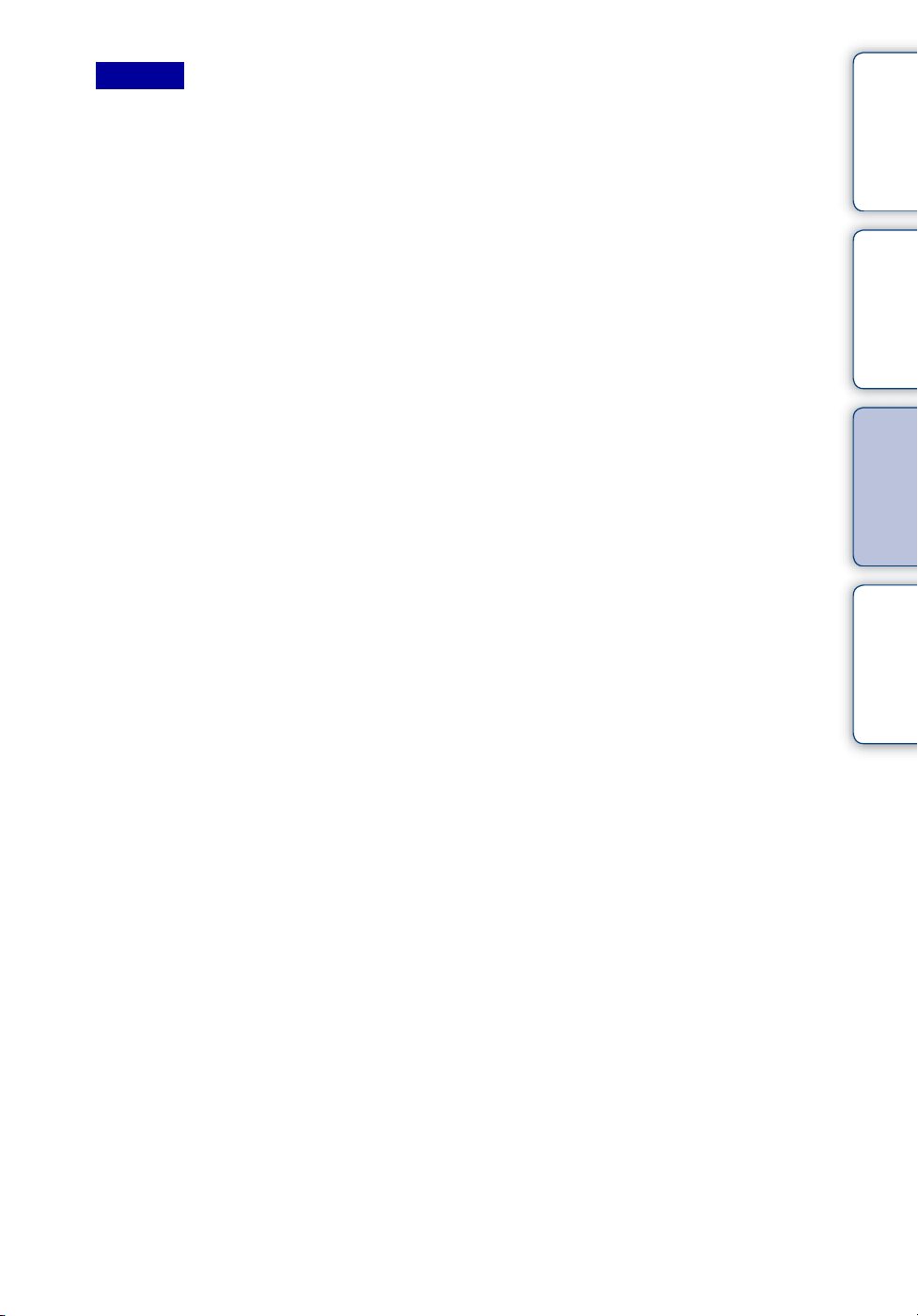
Bemærk
• [Optagelsesindstil.] vises kun, når der er valgt indstillinger via optagetilstand.
• ["Memory Stick"-værktøj] vises kun, når der er sat en "Memory Stick Duo" i kameraet, mens [Internt
huk.værktøj] kun vises, når der er ikke er isat en "Memory Stick Duo".
Indholdsfortegnelse
Søg på handling
Søgning på MENU-
punkter/indstillinger
Indeks
14
DK
Page 15

Identifikation af kameraets dele
A Knappen (Smil) (28)
B Knappen ON/OFF (Power)
C Funktionsvælger (16)
D Udløserknap
E Ved optagelse: Zoomknap (W/T) (29)
Ved visning: Knappen
(Afspilningszoom)/knappen (Indeks)
(34, 35)
F Mikrofon
G Blitz
H Krog til objektivhætterem
I Selvudløserlampe/Smiludløserlampe/AF-
lampe
J Objektiv
K LCD-skærm
L Højttaler
M Krog til håndledsrem
N Knappen (Afspilning) (33)
O Knappen (Slet) (36)
P Knappen MENU (10)
Q Kontrolknap
I en menu: v/V/b/B/z
Ikke i en menu: DISP/ / /
R Gevind til kamerastativ
S Dæksel over batteri/"Memory Stick Duo"
T Batteriåbning
U "Memory Stick Duo"-port
V Multistik
W Udløser til batteri
X Adgangsindikator
Indholdsfortegnelse
Søg på handling
Søgning på MENU-
punkter/indstillinger
Indeks
15
DK
Page 16

Brug af funktionsvælgeren
Indstil funktionsvælgeren til den ønskede funktion.
Funktionsvælger
(Filmtilstand)
(Optagelse med
manuel eksponering)
(Auto programmeret)
(Intelligent
autojustering)
(Nem optagelse)
(Valg af motiv)
Gør det muligt at optage film med lyd (side 27).
Gør det muligt at justere eksponeringen manuelt (både
lukkerhastighed og blændeværdi) (side 26). Du kan indstille
forskellige funktioner med menuen.
Gør det muligt at optage med automatisk justeret eksponering (både
lukkerhastighed og blændeværdi) (side 25). Du kan indstille
forskellige funktioner med menuen.
Gør det muligt at lave optagelser med automatisk justerede
indstillinger (side 20).
Gør det muligt at optage/vise stillbilleder med indikatorer, der er lette
at få øje på (side 23).
Gør det muligt at optage med forudangivne indstillinger, afhængigt af
motivet (side 21).
Indholdsfortegnelse
Søg på handling
Søgning på MENU-
punkter/indstillinger
Indeks
16
DK
Page 17

Ændring af DISP-indstillinger (skærmvisning)
1 Tryk på DISP (skærmvisning) på kontrolknappen.
Indholdsfortegnelse
2 Vælg den ønskede tilstand med kontrolknappen.
(Lys + Kun
billede)
(Lys +
Histogram)
(Lys) Gør skærmen lysere og viser oplysninger.
(Normal) Anvender skærmens standardlysstyrke og viser
Gør skærmen lysere og viser kun billeder.
Gør skærmen lysere og viser et diagram over
billedets lysstyrke.
Der vises også billedoplysninger under
afspilning.
oplysninger.
Søg på handling
Søgning på MENU-
punkter/indstillinger
Indeks
Bemærk
• Hvis du viser billederne i kraftigt dagslys, skal du øge skærmens lysstyrke. Batteriet kan dog blive brugt
hurtigere under disse forhold.
17
DK
Page 18

Histogram
Et histogram er et diagram, som viser et billedes lysstyrke. Diagrammet indikerer et lyst billede,
når overvægten er mod højre, og et mørkt billede, når overvægten er mod venstre.
A Antal pixel
B Lysstyrke
A
B
LysMørk
1 Tryk på DISP (skærmvisning) på kontrolknappen, og vælg [Lys +
Histogram].
Bemærk
• Histogrammet vises også, når der afspilles et enkelt billede, men her kan du ikke justere eksponeringen.
• Histogrammet vises ikke under optagelse af film, afspilning af film, visning af stående billeder eller
roterede stillbilleder.
• Der kan være stor forskel på det viste histogram under optagelse og under afspilning, når:
– Blitzen udløses.
– Lukkerhastigheden er langsom eller hurtig.
• Histogrammet vises muligvis ikke for billeder, som er optaget med andre kameraer.
Indholdsfortegnelse
Søg på handling
Søgning på MENU-
punkter/indstillinger
Indeks
18
DK
Page 19

Brug af den interne hukommelse
Kameraet har ca. 11 MB intern hukommelse. Hukommelsen kan ikke flyttes. Selvom der ikke er
sat en "Memory Stick Duo" i kameraet, kan du optage billeder ved hjælp af den interne
hukommelse.
Indholdsfortegnelse
Når der sidder en "Memory Stick Duo" i kameraet
[Optagelse]: Der optages billeder på "Memory Stick Duo".
B
B
Intern
hukommelse
[Afspilning]: Der afspilles billeder fra "Memory Stick Duo".
[Menu, indstillinger, osv.]: Du kan anvende forskellige
funktioner på billederne på "Memory Stick Duo".
Når der ikke sidder en "Memory Stick Duo" i
kameraet
[Optagelse]: Der optages billeder i den interne
hukommelse.
[Afspilning]: Der afspilles billeder, som er lagret i den
interne hukommelse.
[Menu, indstillinger, osv.]: Du kan anvende forskellige
funktioner på billederne i den interne hukommelse.
Om billeddata lagret i den interne hukommelse
Det anbefales, at du kopierer data (sikkerhedskopierer) uden fejl ved hjælp af en af følgende
metoder.
Kopiering (sikkerhedskopi) af data på en harddisk i din computer
Følg fremgangsmåden på side 112 til 113 uden en "Memory Stick Duo" i kameraet.
Søg på handling
Søgning på MENU-
punkter/indstillinger
Indeks
Kopiering (sikkerhedskopi) af data på en "Memory Stick Duo"
Find en "Memory Stick Duo" med tilstrækkelig ledig kapacitet, og følg fremgangsmåden i
[Kopier] (side 101).
Bemærk
• Du kan ikke overføre billeddata på en "Memory Stick Duo" til den interne hukommelse.
• Du kan overføre data, der er lagret i den interne hukommelse, til en computer ved at slutte kameraet til en
computer via et USB-kabel, der sluttes til kameraets multistik. Du kan dog ikke kopiere data fra en
computer til den interne hukommelse.
19
DK
Page 20

Intelligent autojustering
Gør det muligt at optage stillbilleder med automatisk justerede indstillinger.
1 Indstil funktionsvælgeren til (Intelligent autojustering).
2 Optag med udløserknappen.
Bemærk
• Blitzen er indstillet til [Automatisk blitz] eller [Blitz fra].
zOm Scenegenkendelse
Scenegenkendelse betjenes i tilstanden Intelligent autojustering. Denne funktion lader
kameraet registrere optageforholdene og tage billedet automatisk.
Scenegenkendelse-ikon
Kameraet registrerer (Tusmørke), (Tusmørke portræt), (Tusmørke med stativ),
(Modlys), (Modlysportræt), (Landskab), (Makro) eller (Portræt), og viser et
ikon på LCD-skærmen, når der registreres et motiv.
Du kan finde flere oplysninger på side 51.
Indholdsfortegnelse
Søg på handling
Søgning på MENU-
punkter/indstillinger
Indeks
zHvis du tager et stillbillede af et motiv, der er svært
at fokusere på
• Den korteste optageafstand er ca. 2 cm (W), 90 cm (T) (fra objektivets forkant).
• Når kameraet ikke kan fokusere på et motiv automatisk, blinker AE/AF-låseindikatoren langsomt,
og der høres ikke noget bip. Komponer billedet igen, eller skift fokusindstilling (side 48).
Det kan være svært at fokusere i følgende situationer:
– Det er mørkt, og motivet er langt væk.
– Kontrasten mellem motivet og baggrunden er dårlig.
– Motivet ses gennem glas.
– Motivet bevæger sig hurtigt.
– Der er reflekterende lys eller skinnende overflader.
– Motivet belyses bagfra, eller der er et blinkende lys.
20
DK
Page 21

Valg af motiv
Gør det muligt at optage med forud angivne indstillinger afhængigt af sekvensen.
1 Indstil funktionsvælgeren til (Valg af motiv).
2 Vælg den ønskede tilstand t z på kontrolknappen.
Hvis du vil skifte til et andet motiv, skal du trykke på knappen MENU.
Indholdsfortegnelse
Søg på handling
(Høj følsomhed)
(Blødt snap)
(Avanceret
sportsoptagelse)
(Landskab)
(Tusmørke
portræt)
(Tusmørke)
Gør det muligt at optage billeder uden
blitz ved lav belysning med reduceret
slør.
Gør det muligt at optage billeder med en blødere
atmosfære til portrætter og blomster, osv.
Gør det muligt at optage hurtige bevægelser i f.eks.
sport.
Når lukkeren trykkes halvt ned, forudsiger kameraet
motivets bevægelse og fokus justeres.
Gør det let at optage fjerne motiver ved at fokusere på
lang afstand. Optager blå himmel og planter i levende
farver.
Gør det muligt at tage skarpe billeder af personer mod en
baggrund om natten uden, at atmosfæren går tabt.
Muliggør natoptagelser på lang afstand, uden at den
mørke atmosfære ved omgivelserne går tabt.
Søgning på MENU-
punkter/indstillinger
Indeks
(Gourmet)
(Strand)
(Sne)
(Fyrværkeri)
Skifter til tilstanden Makro og gør det muligt at tage
billeder af madanretninger med sprøde og lyse farver.
Gør det muligt at lave klare optagelser af det blå vand
ved havet eller en sø.
Gør det muligt at tage klare billeder uden
farveforringelse i snelandskaber og andre steder, hvor
hele skærmen ser hvid ud.
Gør det muligt at optage fyrværkeri i al sin pragt.
Fortsættes r
21
DK
Page 22

Bemærk
• Når du tager billeder i tilstanden (Tusmørke portræt), (Tusmørke) eller (Fyrværkeri) er
lukkerhastigheden lavere, og der er tendens til slør på billederne. Det anbefales at bruge et stativ for at
undgå slør.
Indholdsfortegnelse
Tilgængelige funktioner i Valg af motiv
En kombination af funktioner bestemmes af kameraet for at opnå en passende optagelse af et
billede ud fra forholdene omkring motivet. angiver en tilgængelig funktion, og — angiver en
funktion, der ikke er tilgængelig. Ikonerne under [Blitz] angiver de tilgængelige blitztilstande.
Visse funktioner er ikke tilgængelige, afhængigt af tilstanden Valg af motiv.
Registrering
Makro til Blitz
—— ———
— — — —
——————
—— ———
——
——
——————
af ansigter/
Smiludløser
Serieoptagelse/
Niveau
2
*
Hvidbalance
—*1——
—
—— —
Rødøjereduktion
Reduktion
af
lukkede
øjne
SteadyShot
Søg på handling
Søgning på MENU-
punkter/indstillinger
Indeks
*1[Blitz] kan ikke vælges for [Hvidbalance].
2
[Fra] kan ikke vælges for [Registrering af ansigter].
*
22
DK
Page 23

Nem optagelse
Gør det muligt at optage stillbilleder med et minimum af funktioner.
Du kan ændre indstillingerne [Billedformat], [Selvudløser] og [Blitz].
Skriften på skærmen bliver større, og indikatorerne bliver lettere at aflæse.
Indholdsfortegnelse
1 Indstil funktionsvælgeren til (Nem optagelse).
2 Optag med udløserknappen.
Bemærk
• Batteriet bliver hurtigere tomt, fordi skærmens lysstyrke øges automatisk.
zÆndring af indstillinger for Billedformat, Blitz og
Selvudløser
Billedformat: MENU t [Billedformat] t z på kontrolknappen t den
ønskede tilstand t z.
Vælg størrelsen [Stort] eller [Lille].
Selvudløser: på kontrolknappen t den ønskede tilstand
Vælg tilstanden [Selvudløser 10sek] eller [Selvudløser fra].
Blitz: på kontrolknappen t den ønskede tilstand
Vælg tilstanden [Automatisk blitz] eller [Blitz fra].
MENU t [Blitz] t z på kontrolknappen t den ønskede
tilstand t z.
Vælg tilstanden [Auto] eller [Fra].
zOm Scenegenkendelse
Søg på handling
Søgning på MENU-
punkter/indstillinger
Indeks
Scenegenkendelse betjenes i tilstanden Nem optagelse. Denne funktion lader kameraet
registrere optageforholdene og tage billedet automatisk.
Scenegenkendelse-ikon
Kameraet registrerer (Tusmørke), (Tusmørke portræt), (Tusmørke med stativ),
(Modlys), (Modlysportræt), (Landskab), (Makro) eller (Portræt), og viser et
ikon på LCD-skærmen, når der registreres et motiv.
Du kan finde flere oplysninger på side 51.
Fortsættes r
23
DK
Page 24

zOm tilstanden Nem visning
Når du trykker på knappen (Afspilning) med funktionsvælgeren indstillet til (Nem
optagelse), bliver teksten på afspilningsskærmen større og lettere at læse. Derudover
begrænses de tilgængelige funktioner til minimum.
Knappen (Slet) Du kan slette det aktuelt valgte billede.
Vælg [OK] t z.
Knappen MENU Du kan slette det aktuelt viste billede med [Slet enkelt billede] og
slette alle billeder i en mappe med [Slet alle billeder].
• Visningstilstand er indstillet til [Mappevisning]. Hvis du indstiller funktionsvælgeren til en anden
tilstand end (Nem optagelse), og afspiller billeder, vises billederne i den forudvalgte
Visningstilstand.
Indholdsfortegnelse
Søg på handling
Søgning på MENU-
punkter/indstillinger
Indeks
24
DK
Page 25

Auto programmeret
Giver dig mulighed for at optage med automatisk justeret eksponering (både lukkerhastigheden
og blændeværdien). Du kan ligeledes vælge forskellige indstillinger ved hjælp af menuen.
1 Indstil funktionsvælgeren til (Auto programmeret).
2 Optag med udløserknappen.
Indholdsfortegnelse
Søg på handling
Søgning på MENU-
punkter/indstillinger
Indeks
25
DK
Page 26

Optagelse med manuel eksponering
Du kan optage med din foretrukne eksponering ved at indstille lukkerhastigheden og
blændeværdien manuelt.
1 Indstil funktionsvælgeren til (Optagelse med manuel eksponering).
2 Tryk på z på kontrolknappen.
3 Vælg en lukkerhastighed og blændeværdi med kontrolknappen.
Kontrolknap Funktion
v V Blændeværdi
b B Lukkerhastighed
z Tilbage
• Vælg en lukkerhastighed fra 1/2000 til 30 sekunder.
• Når zoomknappen er skubbet helt over mod W-siden, kan du vælge en blændeværdi fra F3,5 eller
F8,0.
Når zoomknappen er skubbet helt over mod T-siden, kan du vælge en blændeværdi fra F4,4 eller F10.
4 Tryk på udløserknappen for at tage billedet.
Indholdsfortegnelse
Søg på handling
Søgning på MENU-
punkter/indstillinger
Bemærk
• Hvis du ikke opnår korrekt eksponering med dine indstillinger, blinker indstillingsværdien på skærmen,
når udløserknappen trykkes halvt ned. Du kan godt optage i denne tilstand, men det anbefales at justere
eksponeringen.
• Blitzen er indstillet til [Blitz til] eller [Blitz fra].
zIndstilling af lukkerhastighed og blændeværdi
Forskellen mellem indstillingen og den af kameraet målte korrekte eksponering vises som
en EV-værdi på skærmen.
Lukkerhastighed/blændeværdi
Eksponeringsværdi
0EV er den værdi, som kameraet vurderer som den mest egnede.
• Når lukkerhastigheden er et sekund eller mindre, angives lukkerhastigheden som [”], f.eks. [1”].
• Hvis du indstiller en langsom lukkerhastighed, anbefales det at bruge et kamerastativ for at undgå
vibrationer.
• Hvis lukkerhastigheden er indstillet langsommere end en bestemt hastighed, aktiveres funktionen
NR langsom lukker, automatisk for at reducere billedstøj, og [NR] vises på skærmen.
• Hvis du vælger langsomme lukkerhastigheder, tager det tid at behandle dataene.
Indeks
26
DK
Page 27

Filmtilstand
Gør det muligt at optage film med lyd.
1 Indstil funktionsvælgeren til (Filmtilstand).
2 Tryk udløserknappen helt ned.
3 Hvis du vil stoppe optagelsen, skal du trykke udløserknappen helt ned
igen.
Indholdsfortegnelse
Søg på handling
Søgning på MENU-
punkter/indstillinger
Indeks
27
DK
Page 28

Smiludløser
Når kameraet registrerer et smil, udløses lukkeren automatisk.
1 Tryk på knappen (Smil).
2 Vent, mens der registreres et smil.
Hvis smilniveauet overskrider punktet b på indikatoren, tager
kameraet automatisk billeder.
Hvis du trykker på udløserknappen i tilstanden Smiludløser,
tager kameraet billedet og vender tilbage til tilstanden
Smiludløser.
3 Tryk på knappen (Smil) igen for at stoppe
optagelsen.
Bemærk
• En optagelse med Smiludløser afsluttes automatisk, når din "Memory Stick Duo" eller den interne
hukommelse er fuld.
• Korrekt registrering af smil afhænger af forholdene.
• Du kan ikke bruge digital zoom.
• Når tilstanden (Avanceret sportsoptagelse), (Landskab), (Tusmørke), (Gourmet) eller
(Fyrværkeri) er valgt i Valg af motiv, kan du ikke bruge funktionen Smiludløser.
Ramme til Registrering
af ansigter
Indikator for Følsomhed for
smilregist.
Indholdsfortegnelse
Søg på handling
Søgning på MENU-
punkter/indstillinger
zTip til bedre optagelse af smil
1 Lad ikke pandehåret falde ned over øjnene.
Du må ikke skjule ansigtet med en hat, maske,
solbriller, osv.
2 Prøv at placere ansigtet med front mod kameraet og så
lige som muligt. Sørg for, at øjnene er smalle.
3 Smil tydeligt og med blottede tænder. Det er lettere for
kameraet at registrere smilet, når tænderne er synlige.
• Lukkeren udløses, når der registreres et smil på et af de registrerede ansigter.
• Brug [Registrering af ansigter] til at vælge eller registrere det motiv, der skal prioriteres ved
registrering af smil. Når det valgte ansigt registreres i kameraets hukommelse, udføres Registrering
af smil kun på det pågældende ansigt. Hvis du vil registrere smil på et andet ansigt, skal du skifte
prioritet med z på kontrolknappen (side 54).
• Hvis kameraet ikke registrerer et smil, skal du indstille [Følsomhed for smilregist.] i menuen.
Indeks
28
DK
Page 29

Zoom
Du kan forstørre billedet under optagelse. Kameraets optiske zoomfunktion kan forstørre
billeder op til 10×.
Indholdsfortegnelse
1 Brug zoomknappen (W/T).
Når knappen flyttes mod T-siden, zoomer kameraet ind.
Når knappen flyttes mod W-siden, zoomer kameraet ud.
En lille bevægelse af knappen giver langsom zoom og en fuld
bevægelse af knappen giver hurtig zoom.
• Se side 82, når zoomskalaen overstiger 10×.
Bemærk
• Lyden af objektivets bevægelse eller bip-lyden fra knapperne kan blive optaget under optagelse af en
film.
• Selvom du bevæger knappen helt ud til siden, zoomer kameraet langsomt under optagelse af en film.
T-siden
W-siden
Søg på handling
Søgning på MENU-
punkter/indstillinger
Indeks
29
DK
Page 30

Selvudløser
1 Tryk på (Selvudløser) på kontrolknappen.
2 Vælg den ønskede tilstand med kontrolknappen.
Indholdsfortegnelse
(Selvudløser fra)
(Selvudløser
10sek)
(Selvudløser
2sek)
Bemærk
• I tilstanden Nem optagelse kan du kun vælge [Til] (10 sek) eller [Fra].
• I tilstanden Avanceret sportsoptagelse kan, Selvudløser ikke anvendes.
Bruger ikke selvudløseren.
Indstiller selvudløseren på 10 sekunder.
Når du trykker på udløserknappen, blinker selvudløserlampen, og
der høres en biplyd, indtil lukkeren aktiveres.
Tryk på igen for at annullere.
Indstiller selvudløseren på 2 sekunder.
zReduktion af slør med en selvudløser på to
sekunder
• Brug selvudløseren med 2 sekunders forsinkelse for at undgå slørede billeder. Udløseren aktiveres
2 sekunder efter, at du har trykket på udløserknappen, hvilket reducerer de rystelser, der opstår, når
du trykker på udløserknappen.
Søg på handling
Søgning på MENU-
punkter/indstillinger
Indeks
30
DK
Page 31

Makro
Brug denne indstilling til at optage smukke nærbilleder af små motiver, f.eks. insekter eller
blomster.
1 Tryk på (Makro) på kontrolknappen.
2 Vælg den ønskede tilstand med kontrolknappen.
(Auto) Fokuserer automatisk fra fjerne motiver til motiver, der er meget
tæt på.
• Kameraet skal normalt bruges i denne tilstand.
(Makro til) Fokuserer med prioritet på motiver, der er meget tæt på. Vælg
Makro til til ved optagelse af motiver, der er meget tæt på.
• Det anbefales at indstille zoom helt mod W-siden.
Bemærk
• Autofokushastigheden bliver langsommere, når du tager billeder i tilstanden Makro.
• Tilstanden Makro er fast [Auto], når kameraet er i tilstanden Intelligent autojustering eller Filmtilstand.
Indholdsfortegnelse
Søg på handling
Søgning på MENU-
punkter/indstillinger
Indeks
31
DK
Page 32

Blitz
1 Tryk på (Blitz) på kontrolknappen.
2 Vælg den ønskede tilstand med kontrolknappen.
Indholdsfortegnelse
(Automatisk
blitz)
(Blitz til) Blitzen udløses altid.
(Langsom
synkro (Blitz til))
(Blitz fra) Der bruges ikke blitz.
Bemærk
• Blitzen udløses to gange. Den første blitz justerer lysmængden.
• Under opladning af blitzen vises .
• Du kan ikke bruge blitzen under serieoptagelse eller bracketing.
• [Blitz til] og [Langsom synkro (Blitz til)] er ikke tilgængelige, når kameraet er i tilstanden Intelligent
autojustering.
• I tilstanden Nem optagelse kan du kun vælge [Automatisk blitz] eller [Blitz fra].
• I tilstanden Optagelse med manuel eksponering kan du kun vælge [Blitz til] eller [Blitz fra].
Blitzen udløses, når der mangler lys eller er modlys.
Blitzen udløses altid.
Lukkerhastigheden er langsom i mørke omgivelser, så der optages
et klart billede af baggrunden, som ligger uden for blitzlyset.
zNår der opstår "runde hvide pletter" på billeder taget
med blitz
Dette skyldes partikler (støv, pollen, osv.) i luften foran objektivet. Når de fremhæves af
kameraets blitz, vises de som runde hvide pletter.
Kamera
Søg på handling
Søgning på MENU-
punkter/indstillinger
Indeks
Motiv
Partikler (støv, pollen, osv.) i
luften
Hvordan kan problemet med "runde hvide pletter" begrænses?
• Oplys lokalet, og fotografer motivet uden blitz.
• Vælg tilstanden (Høj følsomhed) i Valg af motiv. ([Blitz fra] vælges automatisk.)
• Selvom du valgte tilstanden (Høj følsomhed) i Valg af motiv, kan lukkerhastigheden være lavere
ved lav belysning og i mørke omgivelser. I dette tilfælde skal du bruge et kamerastativ eller holde
armene ind til kroppen, når du trykker på udløserknappen.
32
DK
Page 33

Visning af stillbilleder
1 Tryk på knappen (Afspilning) for at skifte til afspilningstilstand.
2 Vælg et billede med kontrolknappen.
Bemærk
• Du kan muligvis ikke afspille billeder, der er taget med et andet kamera. Sådanne billeder kan afspilles i
Mappevisning (MENU t [Visningstilstand] t [Mappevisning]).
• Når funktionsvælgeren er indstillet til (Nem optagelse), afspilles billederne i Mappevisning, og de
tilgængelige funktioner begrænses. Hvis du vil bruge alle visningsfunktioner, skal du indstille
funktionsvælgeren til noget andet end .
zVisning af billeder, der er taget med et andet
Indholdsfortegnelse
Søg på handling
kamera
Skærmen til valg af en visningsmetode vises, hvis du sætter en "Memory Stick Duo" i
kameraet, der både indeholder billeder, der er taget med dette kamera, og billeder, der er
taget med et andet kamera.
"Afspil kun registrerede billeder"/"Afspil alle billeder m. mappevisning"
Hvis du vælger "Afspil kun registrerede billeder", afspilles billederne i den valgte
Visningstilstand. Nogle billeder, der er taget med et andet kamera, vises muligvis ikke her.
Hvis du vælger "Afspil alle billeder m. mappevisning" skifter kameraet til Mappevisning og
afspiller alle billeder.
Søgning på MENU-
punkter/indstillinger
Indeks
33
DK
Page 34

Afspilningszoom
Afspiller forstørrede billeder.
1 Flyt knappen mod (Afspilningszoom), når du
afspiller et stillbillede.
Billedet forstørres til dobbelt størrelse og centreres.
2 Tilpas placeringen med kontrolknappen.
3 Tilpas forstørrelsesgraden med zoomknappen (W/T).
Flyt knappen mod (T) for at zoome mere ind eller mod W for at
zoome ud.
Tryk på z på kontrolknappen for at annullere afspilningszoom.
zSådan gemmes forstørrede billeder
Du kan gemme et forstørret billede med beskæringsfunktionen.
Tryk på MENU t [Retouchering] t [Beskær].
Viser den del af
billedet, der ses på
skærmen.
Indholdsfortegnelse
Søg på handling
Søgning på MENU-
punkter/indstillinger
Indeks
34
DK
Page 35

Billedindeks
Viser flere billeder samtidigt.
1 Tryk på knappen (Afspilning) for at skifte til afspilningstilstand.
2 Flyt knappen (Indeks) for at få vist billedindeksskærmen.
Flyt knappen igen for at få vist en indeksskærm med endnu flere billeder.
3 Vælg et billede med kontrolknappen, og tryk på z for at vende tilbage til
visning af et enkelt billede.
Bemærk
• Når funktionsvælgeren er indstillet til (Nem optagelse), kan du ikke få vist billeder i indekstilstand.
zVisning af billeder fra den ønskede dato/
begivenhed/mappe
Vælg panelet i venstre side med kontrolknappen, og vælg
derefter den ønskede dato/begivenhed/mappe med v/V.
Indholdsfortegnelse
Søg på handling
Søgning på MENU-
punkter/indstillinger
Indeks
35
DK
Page 36

Slet
Gør det muligt at vælge uønskede billeder til sletning. Du kan også slette billeder ved hjælp af
knappen MENU (side 75).
1 Tryk på knappen (Afspilning) for at skifte til afspilningstilstand.
2 Knappen (Slet) t den ønskede tilstand t z på kontrolknappen.
Dette bil. Sletter det aktuelt viste billede i enkeltbilledtilstand.
Flere billeder Gør det muligt at vælge og slette flere billeder.
Gør følgende efter trin 2.
1Vælg et billede, og tryk derefter på z.
Gentag ovenstående trin, indtil der ikke er flere billeder,
der skal slettes. Vælg et billede med en -markering
igen for at fjerne -markeringen.
2MENU t [OK] t z.
Alle i denne mappe
Alle billeder i datointerval
Alle i Begivenh.
Afslut Annullerer sletningen.
Sletter alle billeder på én gang i den valgte mappe, inden
for det valgte datointerval eller i den valgte
begivenhedsgruppe.
Tryk på [OK] t z efter trin 2.
Indholdsfortegnelse
Søg på handling
Søgning på MENU-
punkter/indstillinger
Bemærk
• Når funktionsvælgeren er indstillet til (Nem optagelse), kan du kun slette det aktuelt valgte billede.
• Når [Visningstilstand] er indstillet til [Favoritter], kan du ikke slette billeder.
zDu kan skifte mellem indeks- og enkeltbilledtilstand,
når du vælger billeder
Flyt zoomknappen (W/T) mod (T) i indekstilstand for at
vende tilbage til enkeltbilledtilstand, og flyt knappen mod
(W) i enkeltbilledtilstand for at vende tilbage til indekstilstand.
• Du kan også skifte mellem indeks- og enkeltbilledtilstand i [Tilføj/
fjern Favoritter], [Beskyt] eller [DPOF].
Indeks
36
DK
Page 37

Visning af film
1 Tryk på knappen (Afspilning) for at skifte til afspilningstilstand.
2 Vælg en film med kontrolknappen.
3 Tryk på z.
Filmafspilningen starter.
Kontrolknap Afspilningsfunktion
z Sætter afspilningen på pause
B Spoler hurtigt fremad
b Spoler hurtigt tilbage
V Viser skærmen til indstilling af lydstyrken. Tilpas
lydstyrken med v/V.
Bemærk
• Du kan muligvis ikke afspille billeder, der er taget med et andet kamera.
zOm skærmen til visning af film
Vælg det billede, som du vil have vist med b/B på kontrolknappen, og tryk på z.
Afspilningsbjælken vises, og filmens aktuelle position vises.
, eller vises på skærmen til visning af film.
Det viste ikon afhænger af billedets format og kvalitet.
Indholdsfortegnelse
Søg på handling
Søgning på MENU-
punkter/indstillinger
Indeks
Afspilningsbjælke
37
DK
Page 38

Filmoptagelsestilstand
Gør det muligt at optage film med forud angivne indstillinger afhængigt af motivet.
1 Indstil funktionsvælgeren til (Filmtilstand).
2 MENU t (Filmoptagelsestilstand) t den ønskede tilstand.
(Auto) Justerer indstillingen automatisk.
(Høj
følsomhed)
Gør det muligt at optage film med høj følsomhed under svage
lysforhold.
Indholdsfortegnelse
Søg på handling
Søgning på MENU-
punkter/indstillinger
Indeks
38
DK
Page 39

Billedformat
Billedformatet bestemmer størrelsen af den billedfil, der optages, når du tager et billede.
Jo større billedformat, jo mere detaljeret gengives billedet, når det udskrives i stort format. Jo
mindre billedformat, jo flere billeder er der plads til. Vælg det billedformat, der passer til den
måde, du ønsker at se billederne på.
1 MENU t (Billedformat) t det ønskede format.
Ved optagelse af stillbilleder
Indholdsfortegnelse
Søg på handling
Billedstørrelse Retningslinjer for brug Antal
billeder
(3648×2736) Til udskrifter op til A3-format Færre
(2592×1944) Til udskrifter op til A4-format
(2048×1536) Til udskrifter op til L/2L-format
(640×480) Til vedhæftning i e-mails
(3648×2432) Bredde-højde-forhold på 3:2 som
fotopapir og postkort
(3648×2056) Til visning på HD-tv'er Færre
Færre Fin
Flere
Udskrivning
Fin
Grovkornet
Fin
Søgning på MENU-
punkter/indstillinger
Indeks
(1920×1080)
Flere
Bemærk
• Når du udskriver billeder, der er optaget i 16:9-format, kan det ske, at begge kanter skæres fra.
Grovkornet
39
DK
Page 40

I tilstanden Nem optagelse
Stort Optager billeder i formatet [10M].
Lille Optager billeder i formatet [3M].
Indholdsfortegnelse
Ved optagelse af film
Jo større billedstørrelse, desto højere billedkvalitet. Jo højere antal data pr. sekund
(gennemsnitlig bithastighed), jo mere ensartet bliver det afspillede billede.
Film, som optages med kameraet, optages i MPEG-4-format, ca. 30 billeder pr. sekund,
progressivt, AAC, mp4-format.
Filmbilledstørrelse Gennemsnitlig
bithastighed
1280×720(Fin) 9 Mbps Optag film i højeste kvalitet til visning
1280×720(Standard) 6 Mbps Optag film i standardkvalitet til visning
VGA 3 Mbps Optag med et billedformat, der egner sig
Bemærk
• Der optages et telefoto, når du vælger billedformatet [VGA] til film.
• Du kan optage film i billedformatet [1280×720] i "Memory Stick PRO Duo". Når du bruger et andet
optagemedie end "Memory Stick PRO Duo", skal filmbilledformatet indstilles til [VGA].
Retningslinjer for brug
på HD-tv.
på HD-tv.
til upload på internettet.
zOm "billedkvalitet" og "billedstørrelse"
Et digitalt billede består af en samling små punkter, som kaldes pixel.
Hvis det indeholder et stort antal pixel, bliver billedet stort, det fylder meget i
hukommelsen, og billedet vises med mange detaljer. "Billedstørrelse" vises ud fra antallet af
pixel. Selvom du ikke kan se forskellen på kameraets skærm, er der forskel på
detaljeringsgraden og databehandlingstiden, når billedet udskrives eller vises på en
computerskærm.
Søg på handling
Søgning på MENU-
punkter/indstillinger
Indeks
Beskrivelse af pixel og billedstørrelse
1 Billedformat: 10M
3648 pixel × 2736 pixel = 9.980.928 pixel
2 Billedstørrelse: VGA
Pixel
Pixel
640 pixel × 480 pixel = 307.200 pixel
Mange pixel
(Fin billedkvalitet og stor filstørrelse)
Få pixel
(Grovkornet billedkvalitet, men lille filstørrelse)
40
DK
Page 41

Blitz
I tilstanden Nem optagelse kan du også vælge indstillingen Blitz fra knappen MENU.
1 Indstil funktionsvælgeren til (Nem optagelse).
2 MENU t [Blitz] t z på kontrolknappen.
3 Vælg den ønskede tilstand t z.
Auto Blitzen udløses, når der mangler lys eller baggrundsbelysning.
Fra Bruger ikke blitz.
Indholdsfortegnelse
Søg på handling
Søgning på MENU-
punkter/indstillinger
Indeks
41
DK
Page 42

Opt.funkt.
Optagetilstanden kan indstilles til Normal (enkelt billede), Serieoptagelse eller
eksponeringsbracketing.
1 MENU t (Opt.funkt.) t den ønskede tilstand.
(Normal) Optager et enkelt billede.
(Serieoptagelse)
Optager op til 100 billeder i rækkefølge, når du trykker på
udløserknappen og holder den nede.
Bemærk
• Serieoptagelse optagelse er ikke tilgængelig under Nem optagelse,
Filmtilstand eller Smiludløser.
• Blitzen indstilles til [Blitz fra].
• Ved optagelse med selvudløseren optages en serie på maksimalt fem
billeder.
• Du kan ikke vælge lukkerhastigheder på 1/3 sekund eller lavere under en
serieoptagelse, når funktionsvælgeren er indstillet til "M".
• Optageintervallet bliver længere, afhængigt af indstillingen af
billedstørrelsen.
• Når batteriniveauet er lavt, eller når den interne hukommelse eller
"Memory Stick Duo" er fuld, stopper funktionen Serieoptagelse.
• Fokus, hvidbalance og eksponering justeres for det første billede, og
indstillingerne bruges derefter på de øvrige billeder.
Indholdsfortegnelse
Søg på handling
Søgning på MENU-
punkter/indstillinger
Indeks
Fortsættes r
42
DK
Page 43

BRK±0,3EV
BRK±0,7EV
BRK±1,0EV
Optager en serie på tre billeder, hvor eksponeringsværdierne
automatisk ændres (Eksponeringsniveau). Hvis du ikke kan
bestemme den rigtige eksponering, skal du optage i tilstanden Exp
Brktg ved at ændre eksponeringsværdien. Du kan bagefter vælge
billedet med den bedste eksponering.
Jo større niveautrinværdi, jo større skift i eksponeringsværdien.
Bemærk
• Tilstanden Eksponeringsniveau er ikke tilgængelig under Intelligent
autojustering, Nem optagelse, Filmtilstand eller Smiludløser.
• Blitzen indstilles til [Blitz fra].
• Fokus og hvidbalancen justeres for det første billede, og disse
indstillinger bruges også til de øvrige billeder.
• Du kan ikke vælge lukkerhastigheder på 1/3 sekund eller lavere under en
serieoptagelse, når funktionsvælgeren er indstillet til "M".
• Når du justerer eksponeringen manuelt, ændres eksponeringen ud fra den
justerede lysstyrke.
• Optageintervallet bliver længere, afhængigt af optageforholdene.
• Hvis motivet er for lyst eller for mørkt, kan du muligvis ikke optage
korrekt med den valgte værdi for eksponeringsniveau.
• [VGA] billedformatet vælges, når der optages i den interne hukommelse.
Indholdsfortegnelse
Søg på handling
Søgning på MENU-
punkter/indstillinger
Indeks
43
DK
Page 44

EV
Du kan justere eksponeringen manuelt i trin af 1/3 EV fra –2,0 EV til +2,0 EV.
1 MENU t (EV) t den ønskede EV-indstilling.
Indholdsfortegnelse
Bemærk
• I tilstanden Nem optagelse kan, EV ikke justeres.
• Hvis du optager et motiv under meget lyse eller mørke forhold, eller hvis du bruger blitzen, er en
justering af eksponeringen muligvis ikke effektiv.
zJustering af eksponering til optagelse af bedre
billeder
Du kan tage forskellige billeder ved at justere eksponeringen og ISO-følsomheden.
Eksponering er den mængde lys, som kameraet modtager, når du udløser lukkeren.
Eksponering:
Overeksponering = for meget lys
Hvidligt billede
Lavere EV-indstilling –
Lukkerhastighed = Det tidsrum, kameraet modtager lys
Blænde = Størrelsen på den åbning, som lyset passerer
igennem
ISO-følsomhed (anbefalet eksponeringsindeks)
= Optagefølsomhed
Søg på handling
Søgning på MENU-
punkter/indstillinger
Indeks
Korrekt eksponering
Højere EV-indstilling +
Undereksponering = for lidt lys
Mørkere billede
44
DK
Page 45

ISO
Justerer lysfølsomheden.
1 Indstil funktionsvælgeren til (Optagelse med manuel eksponering) eller
(Auto programmeret).
2 MENU t (ISO) t den ønskede tilstand.
(Auto) Vælger automatisk ISO-følsomheden.
////
//
Du kan reducere sløring i mørke omgivelser eller ved optagelse af
et motiv i bevægelse ved at øge ISO-følsomheden (vælg et højere
tal).
Indholdsfortegnelse
Søg på handling
Bemærk
• Der kan ikke vælges andre ISO-indstillinger end [ISO AUTO], [ISO 80] til [ISO 800], når
optagetilstanden er indstillet til Serieoptagelse eller eksponeringsbracketing, eller når [DRO] er indstillet
til [DRO plus].
zJustering af ISO-følsomhed (anbefalet
eksponeringsindeks)
ISO-følsomheden er en belysningstid for optagemedier, der inkorporerer en billedsensor,
som modtager lys. Selv når eksponeringen er den samme, er der forskel på billeder,
afhængigt af ISO-følsomheden.
Høj ISO-følsomhed
Optager et lyst billede, selv når det optages i mørke omgivelser, mens
lukkerhastigheden øges for at reducere sløring.
Der opstår imidlertid ofte støj i billedet.
Lav ISO-følsomhed
Optager et blødere billede.
Hvis eksponeringen imidlertid er utilstrækkelig, kan billedet blive
mørkere.
Søgning på MENU-
punkter/indstillinger
Indeks
45
DK
Page 46

Hvidbalance
Justerer farvetonerne efter lysforholdene på stedet. Brug denne funktion, hvis billedets farve ser
unaturlig ud.
1 MENU t (Hvidbalance) t den ønskede tilstand.
(Auto) Justerer hvidbalancen automatisk, så farverne gengives naturligt.
(Dagslys) Justerer for udendørslys på en klar dag, om
aftenen, om natten, neonlys, fyrværkeri, osv.
Indholdsfortegnelse
Søg på handling
(Skyet) Justerer for en skyet himmel eller et sted med
skygge.
(Fluorescerende
lys 1)
(Fluorescerende
lys 2)
(Fluorescerende
lys 3)
n (Skinnende) Justerer for steder under en skinnende lampe
(Blitz) Justerer for blitzforholdene.
[Fluorescerende lys 1]: Justerer for hvidt
fluorescerende lys.
[Fluorescerende lys 2]: Justerer for naturligt
hvidt fluorescerende lys.
[Fluorescerende lys 3]: Justerer for hvidt
fluorescerende dagslys.
eller under kraftig belysning, f.eks. i et
fotostudie.
Søgning på MENU-
punkter/indstillinger
Indeks
(Et tryk) Justerer hvidbalancen i forhold til lyskilden. Den hvide farve, der er
gemt i tilstanden [1 tryk indst.], bruges som reference for hvid.
Brug denne tilstand, når farven ikke kan gengives korrekt med
[Auto] eller andre tilstande.
(1 tryk indst.) Optager en reference for hvid i tilstanden [Et tryk].
Fortsættes r
46
DK
Page 47

Bemærk
• [Hvidbalance] kan ikke vælges i tilstanden Intelligent autojustering eller i Nem optagelse.
• I Valg af motiv kan du kun ændre hvidbalancens indstilling i tilstanden (Høj følsomhed) eller
(Gourmet).
• Ved optagelse af film, eller når Valg af motiv er indstillet til (Høj følsomhed), kan [Blitz] ikke vælges
i [Hvidbalance].
• Under fluorescerende belysning, som blinker, fungerer hvidbalancen måske ikke korrekt, selvom du
vælger [Fluorescerende lys 1], [Fluorescerende lys 2] eller [Fluorescerende lys 3].
• Ved optagelse med blitz, undtagen i tilstanden [Blitz], er [Hvidbalance] indstillet til [Auto].
• Du kan ikke vælge [1 tryk indst.], når blitzen lades op.
zEffekter af lysforhold
Motivets tilsyneladende farve påvirkes af lysforholdene.
Farvetonerne justeres automatisk i tilstanden Intelligent autojustering, men kan også
justeres manuelt med funktionen Hvidbalance.
Indholdsfortegnelse
Søg på handling
Søgning på MENU-
punkter/indstillinger
Vejr/belysning
Lysets
karakteristika
Dagslys Skyet Fluorescerende Skinnende
Hvidt (standard) Blåligt Grønt farveskær Rødligt
Sådan optages en reference for hvid i tilstanden
[1 tryk indst.]
1 Ret kameraet mod noget hvidt, f.eks. et stykke papir, for at fylde skærmen
med samme lysforhold, som motivet skal optages under.
2 MENU t [Hvidbalance] t [1 tryk indst.] t
3 Skærmen bliver sort et kort øjeblik, og optageskærmen vises igen, når
hvidbalancen er justeret og gemt i hukommelsen.
Bemærk
• Hvis indikatoren blinker under optagelse, er hvidbalancen ikke indstillet endnu eller kan muligvis
ikke indstilles. Hvis hvidbalancen ikke kan indstilles, skal du lave optagelsen med indstillingen [Auto].
• Du må ikke ryste eller slå på kameraet under en igangværende [1 tryk indst.].
• Når tilstanden Blitz indstilles til [Blitz til] eller [Langsom synkro (Blitz til)], justeres
hvidbalancen efter blitzforholdene.
z på kontrolknappen.
Indeks
47
DK
Page 48

Fokus
Du kan ændre fokuseringsmetoden. Brug menuen, når det er svært at opnå korrekt fokus med
automatisk fokuseringsindstilling.
AF står for "Autofokus" – en funktion, der automatisk fokuserer.
Indholdsfortegnelse
1 Indstil funktionsvælgeren til (Optagelse med manuel eksponering),
(Auto programmeret) eller (Filmtilstand).
2 MENU t (Fokus) t den ønskede tilstand.
(Multi-AF) Fokuserer automatisk på et motiv i hele
afstandsmålerens ramme.
Når du trykker udløserknappen halvt ned i
optagetilstanden for stillbilleder, vises en
grøn ramme omkring det område, der er i
fokus.
• Når du aktiverer funktionen Registrering af
ansigter af ansigter, indstilles der AF på
ansigter.
(Center-AF) Fokuserer automatisk på et motiv i centrum
af afstandsmålerens ramme. Når den bruges
sammen med funktionen AF-lås, kan du
komponere billedet, som du ønsker.
(Spot - AF) Fokuserer automatisk på et meget lille motiv
eller et smalt område. Når den bruges
sammen med funktionen AF-lås, kan du
komponere billedet, som du ønsker. Hold
kameraet roligt, så motivet og AFafstandsmålerrammen ikke kommer ud af
justering.
AFafstandsmålerramme
(kun for stillbilleder)
AFafstandsmålerramme
AFafstandsmålerramme
Søg på handling
Søgning på MENU-
punkter/indstillinger
Indeks
1.0 m/
3.0 m/7.0 m/
(uendeligt)
Indstiller hurtigt og automatisk fokus på et område omkring en
tidligere indstillet afstand (Semimanuel). Denne tilstand er nyttig
ved gentagen optagelse af et motiv med samme afstand. Brug
"Semimanuel", når det er svært at stille skarpt med autofokus, f.eks.
når du optager et motiv gennem et net eller et vindue.
• Fokuserer på et motiv i hele afstandsmålerens ramme i tilstanden
Semimanuel.
Fortsættes r
48
DK
Page 49

Bemærk
• Hvis du bruger Digital zoom eller [AF-lampe], deaktiveres AF-afstandsmålerrammen, og der vises en
stiplet linje. Hvis det sker, kan kameraet fokusere på motivet midt på skærmen.
• Du kan ikke bruge funktionen Registrering af ansigter, når fokuseringstilstanden er indstillet til andet end
[Multi-AF].
• Film understøttes kun af [Multi-AF] og (uendeligt).
• Når funktionen Smiludløser aktiveres, fastsættes fokustilstanden til [Multi-AF].
• Afstandsindstillingen for Semimanuel indeholder nogle fejl, der forstærkes, når zoomen indstilles til Tsiden, eller når objektivet vippes opad eller nedad.
zIndstilling af fokus på motiver, der findes nær kanten
af skærmen
Gør følgende, hvis motivet er ude af fokus:
1Lav kompositionen af optagelsen om, så motivet
AFafstandsmålerramme
Indikator for AE/
AF-lås
er centreret i AF-afstandsmåleren, og tryk
udløserknappen halvt ned for at indstille fokus på
motivet (AF-lås).
2Når indikatoren for AE/AF-lås holder op med at
blinke og lyser konstant, skal du gå tilbage til den
færdige optagelse og trykke udløserknappen helt
ned.
• Så længe du ikke trykker udløserknappen helt ned, kan
du gentage proceduren så mange gange, du ønsker.
Indholdsfortegnelse
Søg på handling
Søgning på MENU-
punkter/indstillinger
Indeks
49
DK
Page 50

Lysmålermetode
Vælger den målemetode, som indstiller, hvilken del af motivet der skal måles på for at bestemme
eksponeringen.
1 Indstil funktionsvælgeren til (Optagelse med manuel eksponering),
(Auto programmeret) eller (Filmtilstand).
2 MENU t (Lysmålermetode) t den ønskede tilstand.
(Multi) Deler motivet op i flere områder og måler hvert område. Kameraet
bestemmer en afbalanceret eksponering (Måling på flere mønstre).
(Center) Måler centrum af et billede og bestemmer eksponeringen baseret på
motivets lysstyrke (Centervægtet måling).
(Spot) Måler kun en del af motivet
(Punktmåling). Denne funktion er
praktisk, når motivet belyses bagfra,
eller når der er kraftig kontrast mellem
motivet og baggrunden.
Kryds til punktmåling
Placeres på motivet
Indholdsfortegnelse
Søg på handling
Søgning på MENU-
punkter/indstillinger
Bemærk
• I Filmtilstand kan [Spot] ikke vælges.
• Hvis du indstiller Lysmålermetode til andet end [Multi], kan funktionen Registrering af ansigter ikke
anvendes.
• Lysmålermetode fastsættes til [Multi], når du har aktiveret funktionen Smiludløser.
Indeks
50
DK
Page 51

Scenegenkendelse
Kameraet registrerer automatisk optageforholdene og tager derefter billedet.
Når der registreres et ansigt, øges ISO-følsomheden i overensstemmelse med
ansigtsbevægelserne for at reducere motivslør (Ansigtsbevægelsesregistrering).
Indholdsfortegnelse
Scenegenkendelse-ikon
Kameraet genkender følgende motivtyper. Når kameraet finder det optimale motivprogram,
vises det tilsvarende ikon.
(Tusmørke), (Tusmørke portræt), (Tusmørke med stativ), (Modlys),
(Modlysportræt), (Landskab), (Makro), (Portræt)
Eksempel på billede, hvor
(Modlys) er blevet aktiveret.
1 Indstil funktionsvælgeren til (Intelligent autojustering).
2 MENU t (Scenegenkendelse) t den ønskede tilstand.
(Auto) Når kameraet genkender en motivtype, skifter den til de mest
optimale indstillinger og optager billedet.
(Avanceret)
Når kameraet genkender en motivtype, skifter den til de mest
optimale indstillinger. Hvis kameraet genkender (Tusmørke),
(Tusmørke portræt), (Tusmørke med stativ), (Modlys)
eller (Modlysportræt), ændres indstillingen automatisk, og der
optages et andet billede.
• Hvis der tages to billeder, skifter + på til grøn.
• Hvis der optages to billeder, vises de side om side af Autom. visn.
• Når kameraet genkender [Portræt], optager det automatisk et ekstra
billede. Det billede, hvor motivet har åbne øjne vælges og optages
automatisk.
Søg på handling
Søgning på MENU-
punkter/indstillinger
Indeks
Bemærk
• Scenegenkendelse understøtter ikke brug af digital zoom.
• Når optagetilstanden indstilles til Serieoptagelse, eller når funktionen Smiludløser aktiveres, fastsættes
Scenegenkendelse til [Auto].
• Du kan vælge mellem blitzindstillingerne [Automatisk blitz] og [Blitz fra].
• Et -motiv (Tusmørke med stativ) kan ikke altid genkendes i omgivelser, hvor vibrationer forplantes til
kameraet, selvom det er monteret på et stativ.
• Nogle gange bliver lukkeren langsom, når et motiv genkendes som et -motiv (Tusmørke med stativ).
Hold kameraet stille under optagelsen.
• Ikonet for den aktuelle indstilling og ikonet for Scenegenkendelse vises uanset de valgte indstillinger for
opsætning af skærm.
• Nogle gange kan kameraet ikke genkende et motiv – dette afhænger af situationen.
Fortsættes r
51
DK
Page 52

zOm billeder, der er optaget i [Avanceret]
Når kameraet genkender sekvenser, der er vanskelige at optage, f.eks. (Tusmørke),
(Tusmørke portræt), (Tusmørke med stativ), (Modlys) eller (Modlysportræt),
optager det to billeder med forskellige sæt af effekter, som vist i det følgende.
Du kan vælge det, du foretrækker efter optagelsen.
Første optagelse* Anden optagelse
Optag i tilstanden Langsom
synkro
Optag i tilstanden Langsom
synkro, og brug det ansigt,
som er mest oplyst af
blitzen, som reference
Optag i tilstanden Langsom
synkro
Optag med blitz Optag med lys baggrund og justeret kontrast (DRO
Optag, og brug det ansigt,
som er mest oplyst af
blitzen, som reference
* Blitz bruges kun i tilstanden [Auto].
Optag med øget følsomhed for at reducere slør
Optag med øget følsomhed, og brug det ansigt, som
er mest oplyst af blitzen, som reference for at
reducere slør
Optag med langsom lukkerhastighed og uden øget
følsomhed
plus)
Optag med lys baggrund og kontrast mellem ansigtet
og den justerede baggrund (DRO plus)
Indholdsfortegnelse
Søg på handling
Søgning på MENU-
punkter/indstillinger
Indeks
zHvordan fungerer funktionen Reduktion af lukkede
øjne?
Når kameraet er indstillet til [Avanceret] og genkender (Portræt), optager det automatisk
et ekstra billede*. Det billede, hvor motivet har åbne øjne vælges og optages automatisk.
Hvis øjnene er lukket på begge billeder, vises meddelelsen "Lukket øje registreret", og
kameraet gemmer kun det første billede.
* Bortset fra ved brug af tilstanden Blitz til eller langsom lukkerhastighed.
52
DK
Page 53

Følsomhed for smilregist.
Indstiller følsomheden for funktionen Smiludløser til registrering af smil.
1 MENU t (Følsomhed for smilregist.) t den ønskede tilstand.
Indholdsfortegnelse
(Stort smil) Registrerer et stort smil.
(Normalt smil) Registrerer et normalt smil.
(Lille smil) Registrerer selv et lille smil.
Bemærk
• Korrekt registrering af smil afhænger af forholdene.
• [Følsomhed for smilregist.] kan ikke vælges i tilstanden Nem optagelse eller i Filmtilstand.
• Du kan ændre indstillingen Følsomhed for smilregist., når tilstanden (Høj følsomhed), (Blødt
snap), (Tusmørke portræt), (Strand) eller (Sne) er valgt i tilstanden Valg af motiv.
Søg på handling
Søgning på MENU-
punkter/indstillinger
Indeks
53
DK
Page 54

Registrering af ansigter
Gør det muligt at vælge, om funktionen Registrering af ansigter skal bruges, og vælge prioriteret
motiv for indstilling af fokus, når denne funktion bruges.
Registrerer ansigter på motivet og justerer automatisk indstillingerne fokus, blitz, eksponering,
hvidbalance og rødøjereduktion.
Ramme til Registrering af ansigter (orange)
Når kameraet registrerer mere end et ansigt, vurderer det, hvilket der er hovedmotivet og
fokuserer efter prioritet. Rammen Registrering af ansigter i hovedmotivet bliver orange.
Den ramme, hvori fokus er, bliver grøn, når udløserknappen trykkes halvt ned.
Ramme til Registrering af ansigter (hvid)
Indholdsfortegnelse
Søg på handling
1 MENU t (Registrering af ansigter) t den ønskede tilstand.
(Fra) Anvender ikke funktionen Registrering af ansigter.
(Auto) Vælger det ansigt, som kameraet automatisk skal indstille fokus
på.
(Prioriter
børn)
(Prioriter
voksne)
Bemærk
• [Registrering af ansigter] kan ikke vælges i tilstanden Nem optagelse eller i Filmtilstand.
• Du kan kun vælge [Registrering af ansigter], når fokuseringsfunktionen er indstillet til [Multi-AF] eller
Lysmålermetode er indstillet til [Multi].
• Funktionen Registrering af ansigter understøtter ikke brug af digital zoom.
• Der kan registreres op til 8 ansigter som motiv. Der kan imidlertid kun registreres op til 4 ansigter på dine
motiver, når tilstanden (Blødt snap) er valgt i tilstanden Valg af motiv.
• Voksne og børn registreres muligvis ikke korrekt, afhængigt af forholdene.
• Når du optager med Smiludløser, indstilles [Registrering af ansigter] automatisk til [Auto], også selvom
den var indstillet til [Fra].
Registrerer og optager med prioritet på børneansigter.
Registrerer og optager med prioritet på voksenansigter.
Søgning på MENU-
punkter/indstillinger
Indeks
Fortsættes r
54
DK
Page 55

zRegistrering af prioriteret ansigt (registrering af valgt
ansigt)
Normalt vælger kameraet automatisk det ansigt, der skal indstilles fokus på, i
overensstemmelse med indstillingen [Registrering af ansigter], men du kan også selv vælge
og registrere det ansigt, der skal prioriteres.
Ramme til ansigtsprioritet slået fra
1Tryk på z på kontrolknappen under Registrering af ansigter. Ansigtet til venstre
registreres som prioriteret ansigt, og rammen ændres fra til en orange ramme ( ).
2Hver gang du trykker på z, flyttes rammen for ansigtsprioritet et ansigt til højre. Tryk
flere gange på z, indtil den orange ramme ( ) vises omkring det ansigt, der skal
registreres.
3Hvis du vil annullere en ansigtsregistrering (Fra), skal du flytte den orange ramme til
ansigtet længst til højre og derefter igen trykke på z.
• Ansigtsregistreringen nulstilles, når batteriet tages ud af kameraet.
• Når det registrerede ansigt forsvinder fra LCD-skærmen, skifter kameraet til den indstilling, der
blev valgt af [Registrering af ansigter]. Når det registrerede ansigt vises på LCD-skærmen igen,
indstiller kameraet fokus på det registrerede ansigt.
• Det registrerede ansigt kan muligvis ikke registreres korrekt, afhængigt af omgivelsernes
lysforhold, motivets frisure, osv. I dette tilfælde skal ansigtet registreres igen under de forhold, som
billedet skal optages under.
• Når funktionen Smiludløser bruges med rammen Registrering af ansigter, udføres der kun
Registrering af smil for det registrerede ansigt.
• Tilstanden Nem optagelse optagelse understøtter ikke prioriteret ansigt.
• Du kan ikke vælge ansigtsprioritet, når der er valgt [Optagelse med manuel eksponering].
Indholdsfortegnelse
Søg på handling
Søgning på MENU-
punkter/indstillinger
Indeks
zNemmere registrering af ansigter
• Sørg for, at der er tilstrækkelig med lys.
• Sørg for, at motivernes ansigter ikke er skjult bag hatte,
masker, solbriller, osv.
• Sørg for, at motiverne vender front mod kameraet.
55
DK
Page 56

Blitzniveau
Justerer mængden af blitzlys. Blitzniveauet kan indstilles i intervaller på 1/3 EV.
1 Indstil funktionsvælgeren til (Optagelse med manuel eksponering) eller
(Auto programmeret).
2 MENU t (Blitzniveau) t den ønskede EV-indstilling.
Bemærk
• Nogle gange ses effekten ikke, når motivet er for lyst eller mørkt.
• Værdien vises ikke på skærmen. Den vises som eller .
Indholdsfortegnelse
Søg på handling
Søgning på MENU-
punkter/indstillinger
Indeks
56
DK
Page 57

Reduktion af lukkede øjne
Når Valg af motiv er indstillet til (Blødt snap), mens du optager et billede, optager kameraet
automatisk to billeder efter hinanden. Kameraet vælger, viser og optager automatisk det billede,
hvor øjnene ikke blinker.
Indholdsfortegnelse
1 Indstil funktionsvælgeren til (Valg af motiv).
2 Vælg (Blødt snap).
3 MENU t (Reduktion af lukkede øjne) t den ønskede tilstand.
(Auto)
(Fra)
Bemærk
• Reduktion af lukkede øjne kan ikke bruges i følgende situationer:
– Når der bruges blitz.
– Når der optages med serieoptagelse eller bracketing.
– Når funktionen Registrering af ansigter ikke fungerer.
– Når funktionen Smiludløser er aktiveret.
• Funktionen Reduktion af lukkede øjne fungerer ikke i alle situationer.
• Når funktionen Reduktion af lukkede øjne er indstillet til [Auto], men der kun optages billeder af motiver
med lukkede øjne, vises meddelelsen "Lukket øje registreret" på LCD-skærmen. Lav en ny optagelse
efter behov.
Når du har aktiveret Registrering af ansigter, sørger funktionen
Reduktion af lukkede øjne for, at der kun optages billeder, hvor
motivet har åbne øjne.
Anvender ikke funktionen Reduktion af lukkede øjne.
Søg på handling
Søgning på MENU-
punkter/indstillinger
Indeks
57
DK
Page 58

Rødøjereduktion
Blitzen aktiveres to eller flere gange før en optagelse for at reducere problemet med røde øjne,
når der bruges blitz.
1 MENU t (Rødøjereduktion) t den ønskede tilstand.
(Auto) Når funktionen Registrering af ansigter er slået til, aktiveres blitzen
automatisk for at reducere problemet med røde øjne.
(Til) Blitzen udløses altid for at reducere problemet med røde øjne.
(Fra) Anvender ikke Rødøjereduktion.
Bemærk
• [Rødøjereduktion] kan ikke vælges i tilstanden Nem optagelse, Filmtilstand eller Smiludløser.
• Hold kameraet helt stille, indtil lukkeren aktiveres for at undgå slørede billeder. Der går som regel et
sekund, når du har trykket på udløserknappen. Sørg for, at motivet ikke bevæger sig i dette tidsrum.
• Rødøjereduktion giver muligvis ikke det ønskede resultat. Det afhænger af individuelle forskelle og
forhold som afstanden til motivet, og om personen så ind i den forberedende blitz.
• Hvis du ikke anvender funktionen Registrering af ansigter, fungerer Rødøjereduktion ikke, selvom du
vælger [Auto].
Indholdsfortegnelse
Søg på handling
Søgning på MENU-
punkter/indstillinger
Indeks
zHvordan opstår problemet med røde øjne?
Pupillerne udvider sig i mørke omgivelser. Blitzlyset reflekteres af blodkarrene bagest i øjet
(nethinden), og problemet med "røde øjne" opstår.
Kamera
Andre metoder til reducering af røde øjne
• Vælg tilstanden (Høj følsomhed) i Valg af motiv. (blitzen indstilles automatisk til [Blitz fra]).
• Hvis motivets øjne bliver røde, kan du rette det med [Retouchering] t [Rødøjekorrektion] i
visningsmenuen eller med den medfølgende software "PMB".
Øje
Nethinde
58
DK
Page 59

DRO
Kameraet analyserer motivet, der skal optages, og korrigerer automatisk lysstyrken og
kontrasten for at forbedre billedkvaliteten.
DRO er en forkortelse for "Dynamic Range Optimizer" – en funktion, der automatisk optimerer
forskellen mellem lyse og mørke områder i et billede.
1 Indstil funktionsvælgeren til (Optagelse med manuel eksponering) eller
(Auto programmeret).
2 MENU t (DRO) t den ønskede tilstand.
(Fra) Der udføres ingen justering.
(DRO
standard)
(DRO plus) Justerer automatisk billedets lysstyrke og kontrast, og gør dem
Bemærk
• Det afhænger af optageforholdene, om det er muligt at opnå en korrektionseffekt.
• Kun [ISO AUTO] eller værdier fra [ISO 80] til [ISO 800] kan indstilles for ISO værdien, når [DRO plus]
er indstillet.
Justerer automatisk billedets lysstyrke og kontrast.
mere udtalte.
Indholdsfortegnelse
Søg på handling
Søgning på MENU-
punkter/indstillinger
Indeks
59
DK
Page 60

Farvetilstand
Du kan ændre billedets lysstyrke og tilføje effekter.
1 Indstil funktionsvælgeren til (Optagelse med manuel eksponering),
(Auto programmeret) eller (Filmtilstand).
2 MENU t (Farvetilstand) t den ønskede tilstand.
(Normal) Gengiver billedet med standardfarve.
Indholdsfortegnelse
Søg på handling
(Levende) Gengiver billedet med en lys og dyb farve.
(Sepia) Gengiver billedet med sepia-farver.
(S-H) Gengiver billedet i sort-hvid.
Bemærk
• Du kan kun vælge [Normal], [Sepia] eller [S-H], når der optages film.
Søgning på MENU-
punkter/indstillinger
Indeks
60
DK
Page 61

Kontrast
Du kan ændre kontrasten for de optagede billeder.
1 Indstil funktionsvælgeren til (Optagelse med manuel eksponering) eller
(Auto programmeret).
2 MENU
t [Kontrast] t den ønskede indstilling.
(–) Reducerer kontrasten.
(Standard)
(+) Øger kontrasten.
Indholdsfortegnelse
Søg på handling
Søgning på MENU-
punkter/indstillinger
Indeks
61
DK
Page 62

Skarphed
Du kan ikke justere billedets skarphed.
1 Indstil funktionsvælgeren til (Optagelse med manuel eksponering) eller
(Auto programmeret).
2 MENU
t [Skarphed] t den ønskede indstilling.
(–) Til blødere billeder.
(Standard)
(+) Til skarpere billeder.
Indholdsfortegnelse
Søg på handling
Søgning på MENU-
punkter/indstillinger
Indeks
62
DK
Page 63

SteadyShot
Vælger antislørfunktionen.
1 MENU t (SteadyShot) t den ønskede tilstand.
Indholdsfortegnelse
(Fotografer) Aktiverer antislørfunktionen, når udløserknappen trykkes halvt
ned.
(Fortsat) Aktiverer altid antislørfunktionen. Du kan stabilisere billeder, selv
når du zoomer ind på et fjernt motiv.
(Fra) Bruger ikke antislørfunktionen.
Bemærk
• I Intelligent autojustering er tilstanden Nem optagelse eller Valg af motiv indstillet til tilstanden
(Gourmet), [SteadyShot] er fast indstillet til [Fotografer].
• [SteadyShot] fastsættes til [Fortsat], når du har aktiveret funktionen Smiludløser.
• Du kan kun vælge [Fortsat] eller [Fra], når det drejer sig om film. Standardindstillingen for film er
[Fortsat].
• Batteriet bruges hurtigere i tilstanden [Fortsat] end i tilstanden [Fotografer].
zTip til forebyggelse af sløring
Du kom til at bevæge kameraet, da du tog billedet. Dette kaldes "kamerarystelser". Hvis
motivet bevæger sig, når du tager et billede, kaldes det "motivsløring". Kamerarystelser og
motivsløring opstår ofte i forbindelse med svag belysning og ved langsomme
lukkerhastigheder som i tilstanden (Tusmørke portræt) og (Tusmørke). I sådanne
tilfælde kan det være nyttigt at huske nedenstående tip.
Kamerarystelser
Dine hænder eller din krop ryster, når du holder
kameraet og trykker på udløserknappen, og alt
på skærmen sløres.
• Brug et kamerastativ, eller placer kameraet på en
flad overflade, hvor du kan holde det stille.
• Optag med selvudløseren på 2 sekunders
forsinkelse, og stabiliser kameraet ved at holde armene ind til siden, når du trykker på
udløserknappen.
Søg på handling
Søgning på MENU-
punkter/indstillinger
Indeks
Motivsløring
Kameraet holdes roligt, men motivet bevæger
sig under eksponeringen, så motivet ser sløret
ud, når der trykkes på udløserknappen.
Kamerarystelser reduceres automatisk med
antislørfunktionen. Funktionen kan dog ikke
forhindre motivsløring.
• Vælg tilstanden (Høj følsomhed) i Valg af motiv.
• Vælg en højere ISO-følsomhed for at øge lukkerhastigheden, og tryk på udløserknappen, før
motivet bevæger sig.
63
DK
Page 64

Diasshow
Billeder afspilles automatisk i rækkefølge med effekter og musik.
1 Tryk på knappen (Afspilning) for at skifte til afspilningstilstand.
2 MENU t (Diasshow) t z på kontrolknappen.
3 Vælg den ønskede indstilling.
4 [Start] t z.
5 Tryk på z for at stoppe et diasshow.
Bemærk
• Du kan ikke afspille film.
• Indstillingerne undtagen [Billede] gemmes, indtil næste gang de ændres.
Billede
Vælg den gruppe billeder, der skal afspilles.
Alle Afspiller et diasshow med alle stillbilleder i rækkefølge.
Denne dato Afspiller et diasshow med stillbilleder, der er inden for det aktuelt
valgte datointerval, når visningstilstanden er indstillet til
(Datovisning).
Denne
begivenhed
Favoritter 1-6 Afspiller et diasshow udelukkende med stillbilleder i det aktuelt
Mappe Afspiller et diasshow med stillbilleder i den aktuelt valgte mappe,
Afspiller et diasshow med stillbilleder i den aktuelt valgte
begivenhedsgruppe, når visningstilstanden er indstillet til (Vis.
af Begivenh.).
valgte Favoritter nummer, når visningstilstanden er indstillet til
(Favoritter).
når visningstilstanden er indstillet til (Mappevisning).
Indholdsfortegnelse
Søg på handling
Søgning på MENU-
punkter/indstillinger
Indeks
Bemærk
• Denne indstilling fastsættes til [Mappe], når den interne hukommelse bruges til at optage billeder.
Effekter
Vælg afspilningshastighed og stemning for diasshow.
Enkel Et simpelt diasshow, hvor stillbillederne vises med et forudbestemt
interval.
Afspilningsintervallet kan justeres under [Interval], så du kan læne
dig tilbage og nyde billederne.
Nostalgisk Et stemningsfyldt diasshow, der gengiver atmosfæren i en
filmsekvens.
Stilfuld Et stilfuldt diasshow, der kører i et jævnt tempo.
Aktiv Et diasshow i højt tempo, der er egnet til aktive sekvenser.
64
DK
Page 65

Musik
Vælg den musik, der skal afspilles under diasshow. Du kan vælge mere end ét
baggrundsmusiknummer. Tryk på V på kontrolknappen for at få vist skærmen til indstilling af
lyd, og tryk derefter på v/V for at indstille lyden.
Indholdsfortegnelse
Afbryd lyd Der afspilles ingen baggrundsmusik.
Music1 Dette er standardindstillingen for et diasshow af typen [Enkel].
Music2 Dette er standardindstillingen for et diasshow af typen [Nostalgisk].
Music3 Dette er standardindstillingen for et diasshow af typen [Stilfuld].
Music4 Dette er standardindstillingen for et diasshow af typen [Aktiv].
Interval
Indstil skærmens visningsinterval. Indstillingen er fast [Auto], når [Enkel] ikke er valgt som
[Effekter].
1 sek Indstiller visningsintervallet for billeder i et diasshow af typen
3 sek
5 sek
10 sek
Auto Intervallet indstilles, så det passer til det valgte [Effekter]
[Enkel].
menupunkt.
Gentag
Slå gentagelse af diasshow til eller fra.
Søg på handling
Søgning på MENU-
punkter/indstillinger
Indeks
Til Afspiller billeder i en kontinuerlig løkke.
Fra Når alle billeder er afspillet, slutter diasshowet.
zValg af baggrundsmusik
Du kan overføre en ønsket musikfil fra dine cd'er eller MP3-filer til kameraet og afspille
dem under diasshowet. Overførsel af musik kræver, at du har installeret softwaren "Music
Transfer" (medfølger) på computeren. Du kan finde flere oplysninger på side 116 og 119.
• Du kan gemme op til fire stykker musik på kameraet (de 4 forudindstillede musiknumre (Music1 til
Music4) kan erstattes med dem, du har overført).
• En musikfil, der skal afspilles på kameraet, kan højest vare ca. 5 minutter.
• Hvis du ikke kan afspille en musikfil på grund af en skade i filen eller anden fejl, skal du vælge
[Format musik] (side 96) og overføre musikken igen.
65
DK
Page 66

Datoliste
Denne funktion gør det muligt at vælge den dato, der skal vises, når du bruger Datovisning.
Du kan springe over trin 2, hvis der allerede er valgt [Datovisning].
1 Tryk på knappen (Afspilning) for at skifte til afspilningstilstand.
2 MENU t (Visningstilstand) t (Datovisning) t z på
kontrolknappen.
3 MENU t (Datoliste) t z.
4 Vælg den data, der skal vises t z.
Bemærk
• Dette punkt vises ikke, når den interne hukommelse bruges til at optage billeder.
zPå skærmbilledet Datoliste
• Brug / til at vælge den måned, der skal vises.
• Hvis du vil lukke din Datoliste, skal du vælge med
kontrolknappen og derefter trykke på z.
Indholdsfortegnelse
Søg på handling
Søgning på MENU-
punkter/indstillinger
Indeks
66
DK
Page 67

Liste over begivenheder
Denne funktion gør det muligt at vælge den begivenhedsgruppe, der skal vises, når du bruger
Vis. af Begivenh.
Du kan indtaste navnet på den ønskede begivenhed for hver gruppe ved hjælp af softwaren
"PMB" (medfølger). Du kan finde flere oplysninger om indtastning af et navn på en begivenhed
i din "PMB Guide".
Du kan springe over trin 2, hvis der allerede er valgt [Vis. af Begivenh.].
1 Tryk på knappen (Afspilning) for at skifte til afspilningstilstand.
2 MENU t (Visningstilstand) t (Vis. af Begivenh.) t z på
kontrolknappen.
3 MENU t (Liste over begivenheder) t z.
4 Vælg den begivenhedsgruppe, der skal vises t z.
Bemærk
• Dette punkt vises ikke, når den interne hukommelse bruges til at optage billeder.
zPå skærmbilledet Liste over begivenheder
• Månedsindikatoren til højre på skærmen viser måneden for den
begivenhed, der findes øverst på skærmen. Brug / til at vælge
måned for den begivenhed, der skal vises.
• Hvis du vil lukke din Liste over begivenheder, skal du vælge
med kontrolknappen og derefter trykke på z.
Indholdsfortegnelse
Søg på handling
Søgning på MENU-
punkter/indstillinger
Indeks
67
DK
Page 68

Visningstilstand
Gør det muligt at vælge et visningsformat til visning af flere billeder.
1 Tryk på knappen (Afspilning) for at skifte til afspilningstilstand.
2 MENU t (Visningstilstand) t den ønskede tilstand t z på
kontrolknappen.
Indholdsfortegnelse
Søg på handling
(Datovisning)
(Vis. af
Begivenh.)
(Favoritter) Viser billeder, der er registreret som
(Mappevisning)
Bemærk
• Visningstilstand indstilles til [Mappevisning], når du bruger den interne hukommelse.
• Når billeder, der er optaget med andre kameraer, ikke kan afspilles på dette kamera, kan du bruge
[Mappevisning] til at få vist billederne.
Viser billederne efter dato.
Vælg [Datoliste] under Menu for at vælge en bestemt dato i en
kalendervisning.
Analyserer optagedatoerne og hyppigheden, arrangerer automatisk
billederne i grupper og viser dem.
Vælg [Liste over begivenheder] under Menu for at vælge den
begivenhedsgruppe, der skal vises.
Favoritter. Vælg nummeret på de
Favoritter, der skal vises.
Billederne er arrangeret i mapper.
Når der allerede er oprettet en optagemappe, skal du vælge [Vælg
mappe] under Menu for at vælge den mappe, der skal vises.
zVisning af billeder, der er taget med et andet
Søgning på MENU-
punkter/indstillinger
Indeks
kamera
Skærmen til valg af en visningsmetode vises, hvis du sætter en "Memory Stick Duo" i
kameraet, der både indeholder billeder, der er taget med dette kamera, og billeder, der er
taget med et andet kamera.
"Afspil kun registrerede billeder"/"Afspil alle billeder m. mappevisning"
Hvis du vælger "Afspil kun registrerede billeder", afspilles billederne i den valgte
Visningstilstand. Nogle billeder, der er taget med et andet kamera, vises muligvis ikke her.
Hvis du vælger "Afspil alle billeder m. mappevisning" skifter kameraet til Mappevisning og
afspiller alle billeder.
Fortsættes r
68
DK
Page 69

zOm [Vis. af Begivenh.]
[Vis. af Begivenh.] er en kamerafunktion, der analyserer optagedatoerne og hyppigheden,
arrangerer billederne automatisk i grupper og viser dem. Du kan navngive de enkelte
begivenheder med den medfølgende software "PMB".
Indholdsfortegnelse
Begivenhed
Kæledyr
* Der er ikke taget billeder.
Billeder af kæledyr
Billeder fra rejser
Billeder fra bryllup
Begivenhed Begivenhed
Rejser Bryllup
Tidsforløb
Søg på handling
Søgning på MENU-
punkter/indstillinger
Indeks
69
DK
Page 70

Filtrer efter ansigter
Denne funktion filtrerer billeder og viser dem.
1 Tryk på knappen (Afspilning) for at skifte til afspilningstilstand.
2 MENU t (Filtrer efter ansigter) t den ønskede tilstand t z på
kontrolknappen.
(Fra) Billeder filtreres ikke.
(Alle mennesker) Billeder filtreres efter bestemte betingelser og vises.
(Børn)
(Småbørn)
(Smil)
Bemærk
• Dette punkt vises ikke, når den interne hukommelse bruges til at optage billeder.
• Når Visningstilstand er indstillet til [Mappevisning], kan du ikke bruge funktionen Filtrer efter ansigter.
• Nogle gange skjules eller vises billeder ved en fejl.
• Nogle gange kan filtrering ikke bruges på billeder, der er taget med andre kameraer.
Indholdsfortegnelse
Søg på handling
Søgning på MENU-
punkter/indstillinger
Indeks
70
DK
Page 71

Tilføj/fjern Favoritter
Vælg dine favoritbilleder, og tilføj/fjern dem fra grupper som Favoritter.
Symbolet vises på registrerede billeder.
1 Tryk på knappen (Afspilning) for at skifte til afspilningstilstand.
2 MENU t (Tilføj/fjern Favoritter) t den ønskede tilstand t z på
kontrolknappen.
3 Vælg nummeret på Favoritter-gruppen t z.
4 MENU t [OK] t z.
(Dette bil.) Tilføjer eller fjerner det aktuelt viste billede fra Favoritter.
(Flere billeder) Gør det muligt at vælge og tilføje/fjerne flere billeder fra Favoritter.
Gør følgende efter trin 3.
1Vælg et billede, og tryk derefter på z.
Gentag ovenstående trin, indtil der ikke er flere billeder, der skal
tilføjes/fjernes. Vælg et billede, der vises med et flueben ( ),
for at fjerne fluebenet ( ).
2MENU t [OK] t z.
(Tilføj alle i
datointerval)
(Tilføj alle i
Begivenh.)
(Fjern alle i
datointerval)
(Fjern al. bill. fra
den. Begiv.)
(Fjern alle i
Favoritter)
Føjer omgående alle billeder inden for det valgte datointerval eller
den valgte begivenhedsgruppe til Favoritter i indekstilstand.
Fjerner omgående alle billeder fra Favoritter i indekstilstand.
Indholdsfortegnelse
Søg på handling
Søgning på MENU-
punkter/indstillinger
Indeks
Bemærk
• Dette punkt vises ikke, når den interne hukommelse bruges til at optage billeder.
• Når Visningstilstand er indstillet til [Mappevisning], kan du ikke tilføje eller fjerne billeder som
Favoritter.
71
DK
Page 72

Retouchering
Tilføjer effekter eller rettelser på et optaget billede og gemmer som en ny fil.
Originalbilledet bevares.
1 Tryk på knappen (Afspilning) for at skifte til afspilningstilstand.
2 MENU t (Retouchering) t den ønskede tilstand t z på
kontrolknappen.
3 Udfør retouchering i overensstemmelse med betjeningsmetoden for hver
tilstand.
(Beskær) Optager det zoomede
afspilningsbillede.
1 Flyt knappen mod (T) for at
zoome ind, eller flyt den mod (W)
for at zoome ud.
2 Vælg zoompunktet med
kontrolknappen.
3 MENU t vælg det billedformat,
der skal gemmes t z.
4 [OK] t z.
• Kvaliteten af beskårne billeder kan
blive forringet.
• Den billedstørrelse, du kan beskære, kan afhænge af billedet.
(Rødøjekorrektion)
(Uskarp
maskering)
(Blød
fokusering)
Korrigerer for problemer med
røde øjne, der skyldes brug af
blitz.
1 Vælg [OK] med kontrolknappen
t z.
• Du kan muligvis ikke korrigere
problemet med røde øjne afhængigt
af billedet.
Gør billedet skarpere inden for et
valgt område.
1 Vælg det område (ramme) på det
ønskede billede, der skal
retoucheres med kontrolknappen
t MENU.
2 [OK] t z.
• Korrektionen kan være
utilstrækkelig, og billedkvaliteten
kan forringes, afhængigt af billedet.
Gør periferien sløret omkring et
valgt punkt for at få et motiv til at
fremstå tydeligere.
1 Vælg det midtpunkt på det ønskede
billede, der skal retoucheres med
kontrolknappen t MENU.
2 Vælg retoucheringsniveauet t z.
3 Juster det ønskede område, der skal
retoucheres med zoomknappen
(W/T) t [OK] t z.
Fortsættes r
72
Indholdsfortegnelse
Søg på handling
Søgning på MENU-
punkter/indstillinger
Indeks
DK
Page 73

(Delvis farve) Omgiver et valgt punkt med sort-
hvid for at få et motiv til at
fremstå tydeligere.
1 Vælg det midtpunkt på det
ønskede billede, der skal
retoucheres med kontrolknappen
t MENU.
2 Juster det ønskede område, der
skal retoucheres med
zoomknappen (W/T) t [OK] t z.
(Fiskeøjeobjektiv)
Anvender fiskeøjeeffekt omkring
et valgt punkt.
1 Vælg det midtpunkt på det ønskede
billede, der skal retoucheres med
kontrolknappen t MENU.
2 Vælg retoucheringsniveauet t z.
3 [OK] t z.
(Tværfilter) Tilføjer en
stjerneeksplosionseffekt for at
gøre punkter i billedet tydeligere.
1 Vælg retoucheringsniveauet med
kontrolknappen t z.
2 Juster den ønskede længde, der skal
retoucheres med zoomknappen (W/
T) t [OK] t z.
(Sløring af
omkreds)
Vælg det centerpunkt, der skal
gengive bevægelse i stillbilledet.
1 Vælg det midtpunkt på det ønskede
billede, der skal retoucheres med
kontrolknappen t MENU.
2 Juster det ønskede område, der skal
retoucheres med zoomknappen (W/
T) t [OK] t z.
(Retro) Gør billedet blødere ved at sløre
fokuseringen og dæmpe det
omgivende lys, så det ser ud som
om, at billedet er taget med et
gammelt kamera.
1 Vælg retoucheringsniveauet med
kontrolknappen t z.
2 Juster det ønskede område, der skal
retoucheres med zoomknappen (W/
T) t [OK] t z.
(Smil) Denne funktion får det til at se ud
som om en person smiler.
1 Vælg retoucheringsniveauet med
kontrolknappen t z.
2 [OK] t z.
• Der kan muligvis ikke udføres
retouchering, afhængigt af billedet.
Indholdsfortegnelse
Søg på handling
Søgning på MENU-
punkter/indstillinger
Indeks
Bemærk
• Film kan ikke retoucheres.
73
DK
Page 74

Tilpasning af flere
Du kan ændre formatforholdet og størrelsen på billeder og gemme dem som nye filer.
Du kan konvertere billeder til 16:9-format, så du kan få dem vist i High Definition, og du kan
konvertere billederne til VGA-format, så de kan bruges i blogs eller e-mails.
Indholdsfortegnelse
1 Tryk på knappen (Afspilning) for at skifte til afspilningstilstand.
2 MENU t (Tilpasning af flere) t den ønskede tilstand t z på
kontrolknappen.
3 Zoom til det område, der skal beskæres med zoomknappen (W/T).
4 Vælg det område, der skal beskæres med kontrolknappen.
5 MENU t [OK] t z.
(HDTV) Ændrer formatet fra 4:3/3:2 til
16:9 og gemmer i 2M-format.
(Blog / e-mail) Ændrer formatet fra 16:9/3:2 til
4:3 og gemmer i VGA-format.
Bemærk
• Du kan ikke ændre formatet på film.
• Billeder, der optages i VGA-format, kan ikke ændres til formatet [HDTV].
• En forstørrelse af billedet og en tilpasning af flere kan reducere billedkvaliteten.
Søg på handling
Søgning på MENU-
punkter/indstillinger
Indeks
74
DK
Page 75

Slet
Gør det muligt at vælge uønskede billeder til sletning. Du kan også slette billeder med knappen
(Slet) (side 36).
1 Tryk på knappen (Afspilning) for at skifte til afspilningstilstand.
2 MENU t (Slet) t den ønskede tilstand t z på kontrolknappen.
3 [OK] t z.
(Dette bil.) Sletter det aktuelt viste billede i enkeltbilledtilstand.
(Flere billeder) Du kan vælge og slette flere billeder.
Gør følgende efter trin 2.
1Vælg et billede, og tryk derefter på z.
Gentag ovenstående trin, indtil der ikke er flere billeder, der skal
slettes. Vælg et billede, der vises med et flueben ( ), for at
fjerne fluebenet ( ).
2MENU t [OK] t z.
(Alle i denne
mappe)
(Alle billeder i
datointerval)
(Alle i Begivenh.)
Sletter alle billeder på én gang i den valgte mappe, inden for det
valgte datointerval eller i den valgte begivenhedsgruppe.
Indholdsfortegnelse
Søg på handling
Søgning på MENU-
punkter/indstillinger
Indeks
Bemærk
• Når funktionsvælgeren er indstillet til (Nem optagelse), kan du vælge mellem [Slet enkelt billede]
eller [Slet alle billeder].
• Når Visningstilstand er indstillet til [Favoritter], kan du ikke slette billeder.
75
DK
Page 76

Beskyt
Beskytter optagede billeder mod utilsigtet sletning.
Symbolet vises på registrerede billeder.
1 Tryk på knappen (Afspilning) for at skifte til afspilningstilstand.
2 MENU t (Beskyt) t den ønskede tilstand t z på kontrolknappen.
(Dette bil.) Beskytter det aktuelt viste billede i enkeltbilledtilstand.
(Flere billeder) Du kan vælge og beskytte flere billeder.
Gør følgende efter trin 2.
1Vælg et billede, og tryk derefter på z.
Gentag ovenstående trin, indtil der ikke er flere billeder, der skal
beskyttes. Vælg et billede, der vises med et flueben ( ), for at
fjerne fluebenet ( ).
2MENU t [OK] t z.
zSådan annulleres beskyttelsen
Vælg det billede, som du ønsker at annullere beskyttelsen for, og lås det op ved at trykke på
z på kontrolknappen og udføre samme trin, som da det blev beskyttet.
Symbolet forsvinder, og beskyttelsen er annulleret.
Indholdsfortegnelse
Søg på handling
Søgning på MENU-
punkter/indstillinger
Indeks
76
DK
Page 77

DPOF
DPOF (Digital Print Order Format) er en funktion, der gør det muligt at vælge billeder på en
"Memory Stick Duo", der skal udskrives senere.
-mærket (udskriftsbestilling) vises på registrerede billeder.
Indholdsfortegnelse
1 Tryk på knappen (Afspilning) for at skifte til afspilningstilstand.
2 MENU t t den ønskede tilstand t z på kontrolknappen.
(Dette bil.) Opretter en udskriftsbestilling for det aktuelt viste billede i
enkeltbilledtilstand.
(Flere billeder) Du kan vælge og oprette udskriftsbestillinger for flere billeder.
Gør følgende efter trin 2.
1Vælg et billede, og tryk derefter på z.
Gentag ovenstående trin, indtil der ikke er flere billeder, der skal
udskrives. Vælg et billede, der vises med et flueben ( ), for at
fjerne fluebenet ( ).
2MENU t [OK] t z.
Bemærk
• -mærket (udskriftsbestilling) kan ikke føjes til film eller billeder i den interne hukommelse.
• Et -mærke (udskriftsbestilling) kan højest tilføjes 999 billeder.
zSletning af DPOF-mærket
Vælg det billede, som DPOF-mærket skal slettes fra, og tryk på z på kontrolknappen, og
udfør samme trin, som da DPOF-mærket blev tilføjet.
-mærket forsvinder, og DPOF-registreringen slettes.
Søg på handling
Søgning på MENU-
punkter/indstillinger
Indeks
77
DK
Page 78

Vælg mappe
Denne funktion vælger den mappe, der indeholder det billede, som skal afspilles, når der er
oprettet flere mapper på en "Memory Stick Duo".
Du kan springe over trin 2, hvis der allerede er valgt [Mappevisning].
Indholdsfortegnelse
1 Tryk på knappen (Afspilning) for at skifte til afspilningstilstand.
2 MENU t (Visningstilstand) t (Mappevisning) t z på
kontrolknappen.
3 MENU t (Vælg mappe) t z.
4 Vælg en mappe med b/B.
5 [OK] t z.
Bemærk
• Dette punkt vises ikke, når den interne hukommelse bruges til at optage billeder.
zVisning af billeder på tværs af mapper
Når der er oprettet flere mapper, vises følgende ikon på det første og sidste billede i en
mappe.
: Skifter til den forrige mappe.
: Skifter til den næste mappe.
: Skifter til enten den forrige eller den næste mappe.
Søg på handling
Søgning på MENU-
punkter/indstillinger
Indeks
78
DK
Page 79

Roter
Roterer et stillbillede. Brug denne funktion til at vende et vandret billede, så det kommer til at stå
lodret.
1 Tryk på knappen (Afspilning) for at skifte til afspilningstilstand.
2 MENU t (Roter) t z på kontrolknappen.
Indholdsfortegnelse
Søg på handling
3 Roter billedet med [ / ] t b/B.
4 [OK] t z.
Bemærk
• Du kan ikke rotere film eller beskyttede stillbilleder.
• Du kan muligvis ikke rotere billeder, som er optaget med andre kameraer.
• Når du får vist billeder på en computer, vises billedrotationen muligvis ikke, afhængigt af softwaren.
Søgning på MENU-
punkter/indstillinger
Indeks
79
DK
Page 80

AF-lampe
AF-lampen sørger for ekstra belysning, så det bliver lettere at fokusere på et motiv i mørke
omgivelser.
AF-lampen udsender rødt lys, som gør det muligt for kameraet at fokusere, når udløserknappen
trykkes halvt ned, indtil fokus fastlåses. -indikatoren vises på dette tidspunkt.
1 Indstil kameraet til optagetilstand.
2 MENU t (Indstillinger) t (Optagelsesindstil.) t [AF-lampe] t
den ønskede tilstand t z på kontrolknappen.
Auto Bruger AF-lampe.
Fra Bruger ikke AF-lampe.
Bemærk
• Der opnås fokus, så længe lyset fra AF-lampen når motivet, uanset om lyset rammer lidt ved siden af
motivets midte.
• Du kan ikke bruge AF-lampen, når:
– [Fokus] er indstillet til tilstanden Semimanuel.
– [Konvert.obj.] er indstillet til en anden tilstand end [Fra].
– Tilstanden (Avanceret sportsoptagelse), (Landskab), (Tusmørke) eller (Fyrværkeri) er
valgt i Valg af motiv.
• Når du bruger AF-lampe, deaktiveres den normale AF-afstandsmålerramme, og der vises en ny AFafstandsmålerramme med en stiplet linje. AF giver højeste prioritet til motiver, som er placeret nær
centrum af rammen.
• AF-lampen udsender meget kraftigt lys. Selvom det ikke er sundhedsfarligt, må du ikke se direkte ind i
AF-lampens lys på kort afstand.
Indholdsfortegnelse
Søg på handling
Søgning på MENU-
punkter/indstillinger
Indeks
80
DK
Page 81

Gitterlinje
Ved hjælp af gitterlinjerne kan du nemt placere et motiv i en vandret/lodret position.
1 Indstil kameraet til optagetilstand.
2 MENU t (Indstillinger) t (Optagelsesindstil.) t [Gitterlinje] t
den ønskede tilstand t z på kontrolknappen.
Til Viser gitterlinjer. Gitterlinjerne optages ikke.
Fra Viser ikke gitterlinjer.
Indholdsfortegnelse
Søg på handling
Søgning på MENU-
punkter/indstillinger
Indeks
81
DK
Page 82

Digital zoom
Vælger digital zoom. Kameraet forstørrer billedet ved hjælp af optisk zoom (op til 10×). Når
zoomskalaen overskrides, bruger kameraet Smart zoom eller digital præcisionszoom.
1 Indstil kameraet til optagetilstand.
2 MENU t (Indstillinger) t (Optagelsesindstil.) t [Digital zoom]
t den ønskede tilstand t z på kontrolknappen.
Smart ( ) Forstørrer billedet digitalt inden for det område, hvor billedet ikke
forvrænges, i overensstemmelse med billedformatet (Smart zoom).
Præcision ( ) Forstørrer alle billeder op til den samlede zoomskala på ca. 20
herunder 10
billedkvaliteten, når der zoomes ud over den optiske zoomskala
(digital præcisionszoom).
Fra Anvender ikke digital zoom.
Bemærk
• Du kan ikke bruge digital zoom i følgende situationer:
– Der optages film.
– Der bruges Smiludløser.
– Tilstanden (Avanceret sportsoptagelse) er valgt i Valg af motiv.
• Smart zoom er ikke tilgængelig, når billedformatet er indstillet til [10M], [3:2(8M)] eller [16:9(7M)].
• Funktionen Registrering af ansigter understøtter ikke brug af digital zoom.
× optisk zoom. Dog sker der en forringelse af
×,
Indholdsfortegnelse
Søg på handling
Søgning på MENU-
punkter/indstillinger
Indeks
Den samlede zoomskala, når der bruges Smart
zoom (herunder 10× optisk zoom)
Det understøttede zoomforhold varierer, afhængigt af billedformatet.
Størrelse Den samlede zoomskala
5M
3M
VGA
16:9(2M)
Ca. 14×
Ca. 17×
Ca. 57×
Ca. 19×
82
DK
Page 83

Konvert.obj.
Sæt til at opnå korrekt fokus, når der monteres et konverterobjektiv (sælges separat). Monter
først adapterringen (sælges separat) på konverterobjektivet, og monter derefter
konverterobjektivet på kameraet.
Indholdsfortegnelse
1 Indstil kameraet til optagetilstand.
2 MENU t (Indstillinger) t (Optagelsesindstil.) t [Konvert.obj.]
t den ønskede tilstand t z på kontrolknappen.
Nærbill. ( ) Ved montering af objektiv til fokusering tæt på.
Tele ( ) Ved montering af konverterobjektiv til tele.
Vidvinkel ( ) Ved montering af konverterobjektiv til vidvinkel.
Fra Ingen montering af et objektiv.
Bemærk
• Når du bruger den indbyggede blitz, kan lyset fra blitzen blive blokeret, hvilket giver skygger.
• Objektivet kan afspejles i billedet på grund af reflektering mellem objektivet og konverterobjektivet.
• Makroindstillingen fastsættes til [Auto].
• Det tilgængelige zoomområde er begrænset.
• Det tilgængelige fokusområde er begrænset.
• AF-lampe udsender ikke lys.
• Du kan ikke vælge Semimanuel.
• Hvis du optager billeder med et telekonverterobjektiv, kan kameraet muligvis også indstille fokus på
nærtstående motiver i tilstanden (Landskab) og tilstanden (Tusmørke).
• Hvis du tager billeder med et konverterobjektiv, kan du muligvis ikke optage optimale billeder i
tilstanden (Fyrværkeri).
• Se også den betjeningsvejledning, der fulgte med konverterobjektivet og adapterringen.
Søg på handling
Søgning på MENU-
punkter/indstillinger
Indeks
83
DK
Page 84

Autoretning
Når kameraet drejes for at optage et portrætbillede (lodret), registrerer kameraet dets
positionsændring og viser billedet i portrætposition.
1 Indstil kameraet til optagetilstand.
2 MENU t (Indstillinger) t (Optagelsesindstil.) t [Autoretning]
t den ønskede tilstand t z på kontrolknappen.
Til Optager billedet med den korrekte retning.
Fra Anvender ikke Autoretning.
Bemærk
• Stående billeder vises med en sort kant til højre og venstre for billedet.
• Billedets retning optages muligvis ikke korrekt, afhængigt af kameraets optagevinkel.
• Du kan ikke bruge Autoretning i Filmtilstand.
zRotation af billeder efter optagelse
• Hvis billedretningen er forkert, kan du bruge [Roter] på skærmen Menu til at få vist billedet stående.
Indholdsfortegnelse
Søg på handling
Søgning på MENU-
punkter/indstillinger
Indeks
84
DK
Page 85

Autom. visn.
Viser det optagede billede på skærmen i ca. to sekunder, umiddelbart efter at et stillbillede er
optaget.
1 Indstil kameraet til optagetilstand.
2 MENU t (Indstillinger) t (Optagelsesindstil.) t [Autom. visn.]
t den ønskede tilstand t z på kontrolknappen.
Til Anvender Autom. visn.
Fra Anvender ikke Autom. visn.
zOptagelse af det næste billede uden forsinkelse
• Når du trykker udløserknappen halvt ned, forsvinder visningen af det optagede billede, og du kan
umiddelbart herefter optage det næste billede, selvom Autom. visn. er indstillet til [Til].
zFortsat visning af et Autom. visn.-billede
Indholdsfortegnelse
Søg på handling
Søgning på MENU-
punkter/indstillinger
• Når du holder udløserknappen trykket ned efter en optagelse, vises Autom. visn.-billedet lige så
længe, du holder udløserknappen nede.
Indeks
85
DK
Page 86

Bip
Slå betjeningslydene til eller fra.
1 MENU t (Indstillinger) t (Primære indstill.) t [Bip] t den
ønskede tilstand t z på kontrolknappen.
Lukker Slår lukkerlyden til, når du trykker på udløserknappen.
Høj
Lav
Fra Slår bip-/lukkerlyden fra.
Slår bip-/lukkerlyden til, når du trykker på kontrol-/
udløserknappen.
Vælg [Lav] for at skrue ned for lyden.
Indholdsfortegnelse
Søg på handling
Søgning på MENU-
punkter/indstillinger
Indeks
86
DK
Page 87

Language Setting
Vælger det sprog, der bruges i menupunkter, advarsler og meddelelser.
1 MENU t (Indstillinger) t (Primære indstill.) t [Language
Setting] t den ønskede tilstand t z på kontrolknappen.
Indholdsfortegnelse
Søg på handling
Søgning på MENU-
punkter/indstillinger
Indeks
87
DK
Page 88

Funkt.guide
Du kan vælge eller fravælge visning af funktionsguiden, når du betjener kameraet.
1 MENU t (Indstillinger) t (Primære indstill.) t [Funkt.guide] t
den ønskede tilstand t z på kontrolknappen.
Til Viser funktionsguiden.
Fra Viser ikke funktionsguiden.
Indholdsfortegnelse
Søg på handling
Søgning på MENU-
punkter/indstillinger
Indeks
88
DK
Page 89

Initialiser
Initialiserer indstillingen til standardindstillingen.
Billederne bevares, selvom du bruger denne funktion.
1 MENU t (Indstillinger) t (Primære indstill.) t [Initialiser] t
[OK] t z på kontrolknappen.
Bemærk
• Sørg for, at kameraet ikke slukkes under initialiseringen.
Indholdsfortegnelse
Søg på handling
Søgning på MENU-
punkter/indstillinger
Indeks
89
DK
Page 90

Demotilstand
Du kan indstille, om du vil have vist en demonstration af Smiludløser og Scenegenkendelse.
Vælg [Fra], hvis der ikke er brug for en demonstration.
1 MENU t (Indstillinger) t (Primære indstill.) t [Demotilstand] t
den ønskede tilstand t z på kontrolknappen.
2 Indstil funktionsvælgeren til (Intelligent autojustering).
Til Demonstrere tilstanden Scenegenkendelse og Smiludløser.
Fra Viser ingen demonstration.
Indholdsfortegnelse
Søg på handling
Vis en demonstration af Scenegenkendelse
1 Ret kameraet mod et motiv.
Når der udføres Scenegenkendelse, vises et ikon og en beskrivelse af det genkendte motiv på
skærmen.
2 Tryk på udløserknappen.
Billedet optages som under en normal optagelse.
Start en demonstration af Smiludløser
1 Tryk på knappen (Smil).
2 Ret kameraet mod et motiv.
Kameraet aktiverer automatisk lukkeren, når der registreres et smilende ansigt, men der
optages ingen billeder.
3 Tryk igen på knappen (Smil) for at afslutte demotilstanden.
Bemærk
• [Autom. visn.] fastsættes til [Til].
• Indstillingen fastsættes til [Auto] under demonstrationen af tilstanden Scenegenkendelse.
• Der optages ingen billeder, selvom du slipper udløserknappen under en demonstration af tilstanden
Smiludløser.
Søgning på MENU-
punkter/indstillinger
Indeks
90
DK
Page 91

COMPONENT
Vælg videosignaloutputtet SD eller HD(1080i), når kameraet sluttes til et tv med et adapterkabel
til Adapterkabel til HD-output (sælges separat). Brug et Type2b-kompatibelt Adapterkabel til
HD-output.
Indholdsfortegnelse
1 MENU t (Indstillinger) t (Primære indstill.) t [COMPONENT]
t den ønskede tilstand t z på kontrolknappen.
HD(1080i) Vælg dette punkt for at slutte kameraet til et HD-tv, der
understøtter 1080i.
SD Vælg dette punkt for at slutte kameraet til et tv, der ikke er
kompatibelt med et HD(1080i)-signal.
Søg på handling
Søgning på MENU-
punkter/indstillinger
Indeks
91
DK
Page 92

Video ud
Indstiller videoudgangssignalet i overensstemmelse med tv-farvesystemet på det tilsluttede
videoudstyr. Tv'ets farvesystem afhænger af dit land og område.
Hvis billederne skal afspilles på en tv-skærm, skal du kontrollere hvilket tv-farvesystem, der
bruges i det pågældende land eller område (side 107).
1 MENU t (Indstillinger) t (Primære indstill.) t [Video ud] t den
ønskede tilstand t z på kontrolknappen.
NTSC Indstiller videoudgangssignalet til NTSC (f.eks. i USA og Japan).
PAL Indstiller videoudgangssignalet til PAL (f.eks. i Europa, Kina).
Indholdsfortegnelse
Søg på handling
Søgning på MENU-
punkter/indstillinger
Indeks
92
DK
Page 93

Vis zoom i bredf.
Under afspilning på et HD-tv, afspilles stillbilleder i 4:3- og 3:2-format som 16:9-format. I dette
tilfælde sker der en lille beskæring af den øverste og nederste del af billedet.
Indholdsfortegnelse
Søg på handling
Visning på kameraets
LCD-skærm
Tv med Vis zoom i bredf.
1 MENU t (Indstillinger) t (Primære indstill.) t [Vis zoom i
bredf.] t den ønskede tilstand t z på kontrolknappen.
Til Afspiller i 16:9-format.
Fra Anvender ikke Vis zoom i bredf.
Bemærk
• Vis zoom i bredf. er ikke tilgængelig for film, billeder i 16:9-format og stående (lodrette) billeder.
• Det billede, der vises på kameraets LCD-skærm, ændres ikke.
• Ved tilslutning til et tv med USB/A/V-kabel til multistik (medfølger), kan du ikke bruge Vis zoom i
bredf.
Søgning på MENU-
punkter/indstillinger
Indeks
93
DK
Page 94

USB-tilslut
Vælg USB-tilstand, når kameraet sluttes til en computer eller en PictBridge-kompatibel printer
med et multistikkabel.
1 MENU t (Indstillinger) t (Primære indstill.) t [USB-tilslut] t
den ønskede tilstand t z på kontrolknappen.
Auto Kameraet genkender automatisk og opretter forbindelse til en
computer eller en PictBridge-kompatibel printer.
PictBridge Slutter kameraet til en PictBridge-kompatibel printer.
PTP/MTP Når du slutter kameraet til en computer, starter guiden for
automatisk afspilning, og stillbillederne i kameraets optagemappe
importeres til computeren (med Windows Vista/XP,
Mac OS X).
Mass Storage Opretter en Mass Storage-forbindelse mellem kameraet og en
computer eller anden USB-enhed.
Bemærk
• Hvis du ikke kan slutte kameraet til en PictBridge-kompatibel printer med indstillingen [Auto], skal du
vælge [PictBridge].
• Hvis du ikke kan slutte kameraet til en computer eller en USB-enhed med indstillingen [Auto], skal du
vælge [Mass Storage].
• Film kan ikke eksporteres til en computer, når [USB-tilslut] er indstillet til [PTP/MTP]. Indstil [USBtilslut] til [Auto] eller [Mass Storage] for at eksportere film til en computer.
Indholdsfortegnelse
Søg på handling
Søgning på MENU-
punkter/indstillinger
Indeks
94
DK
Page 95

Hent musik
Baggrundsmusikken kan ændres med "Music Transfer" på cd-rom'en (medfølger).
1 MENU t (Indstillinger) t (Primære indstill.) t [Hent musik] t
z på kontrolknappen.
Meddelelsen "Tilslut til PC" vises.
2 Opret en USB-forbindelse mellem kameraet og en computer, og start
derefter "Music Transfer".
3 Følg vejledningen på skærmen for at udskifte musikfilerne.
Indholdsfortegnelse
Søg på handling
Søgning på MENU-
punkter/indstillinger
Indeks
95
DK
Page 96

Format musik
Du kan slette alle de filer med baggrundsmusik, der er gemt i kameraet. Dette kan gøres, hvis
filerne med baggrundsmusik er beskadiget og ikke kan afspilles.
1 MENU t (Indstillinger) t (Primære indstill.) t [Format musik]
t [OK] t z på kontrolknappen.
zGendannelse af den musik, der fandtes som
standard i kameraet
Du kan bruge "Music Transfer" på cd-rom'en (medfølger) til at gendanne de musikfiler, der
lå på kameraet som standard.
1Opret en USB-forbindelse mellem kameraet og en computer.
2Start "Music Transfer", og gendan derefter standardmusikken.
• Du kan finde flere oplysninger om brug af "Music Transfer" i hjælpefunktionen i "Music Transfer".
Indholdsfortegnelse
Søg på handling
Søgning på MENU-
punkter/indstillinger
Indeks
96
DK
Page 97

Format
Formater din "Memory Stick Duo" eller den interne hukommelse. En "Memory Stick Duo", der
købes i en forretning, er allerede formateret og kan bruges straks.
1 MENU t (Indstillinger) t ("Memory Stick"-værktøj) eller
(Internt huk.værktøj) t [Format] t [OK] t z på kontrolknappen.
Bemærk
• Bemærk, at en formatering sletter alle data permanent, herunder beskyttede billeder.
Indholdsfortegnelse
Søg på handling
Søgning på MENU-
punkter/indstillinger
Indeks
97
DK
Page 98

Opret lagr.mappe
Opretter en mappe på en "Memory Stick Duo" til optagelse af billeder.
Billederne optages i den nye mappe, indtil du opretter en anden mappe eller vælger en anden
optagemappe.
Indholdsfortegnelse
1 MENU t (Indstillinger) t ("Memory Stick"-værktøj) t [Opret
lagr.mappe] t [OK] t z på kontrolknappen.
Bemærk
• Dette punkt vises ikke, når den interne hukommelse bruges til at optage billeder.
• Der oprettes automatisk en ny mappe, når du sætter en "Memory Stick Duo" i kameraet, der er blevet
brugt i andet udstyr.
• Der kan gemmes op til 4.000 billeder i en mappe. Når mappens kapacitet overskrides, oprettes der
automatisk en ny mappe.
zOm mapper
• Når der er oprettet en ny mappe, kan du ændre lagringsmappen (side 99) og vælge en mappe til
visning af billeder (side 78).
Søg på handling
Søgning på MENU-
punkter/indstillinger
Indeks
98
DK
Page 99

Skift lagringsmappe
Ændrer den mappe på en "Memory Stick Duo", der aktuelt bruges til optagelse af billeder.
1 MENU t (Indstillinger) t ("Memory Stick"-værktøj) t [Skift
lagringsmappe].
2 Vælg en mappe med b/B på kontrolknappen.
3 [OK] t z.
Bemærk
• Dette punkt vises ikke, når den interne hukommelse bruges til at optage billeder.
• Følgende mapper kan ikke vælges som optagemappe.
– Mappe "100".
– En mappe med et nummer, som enten er "sssMSDCF" eller "sssMNV01".
• Du kan ikke flytte optagede billeder til en anden mappe.
Indholdsfortegnelse
Søg på handling
Søgning på MENU-
punkter/indstillinger
Indeks
99
DK
Page 100

Slet lagringsmappe
Sletter en mappe til optagelse af billeder på "Memory Stick Duo".
1 MENU t (Indstillinger) t ("Memory Stick"-værktøj) t [Slet
lagringsmappe].
2 Vælg en mappe med b/B på kontrolknappen.
3 [OK] t z.
Bemærk
• Dette punkt vises ikke, når den interne hukommelse bruges til at optage billeder.
• Hvis du sletter den mappe, der er valgt som optagemappe med [Slet lagringsmappe], gøres den mappe,
der har det højeste tal, til den nye optagemappe.
• Du kan kun slette mapper, der er tomme. Hvis en mappe indeholder billeder eller filer, der ikke kan
afspilles på kameraet, skal du slette de pågældende billeder og filer, før du kan slette mappen.
Indholdsfortegnelse
Søg på handling
Søgning på MENU-
punkter/indstillinger
Indeks
100
DK
